Page 1
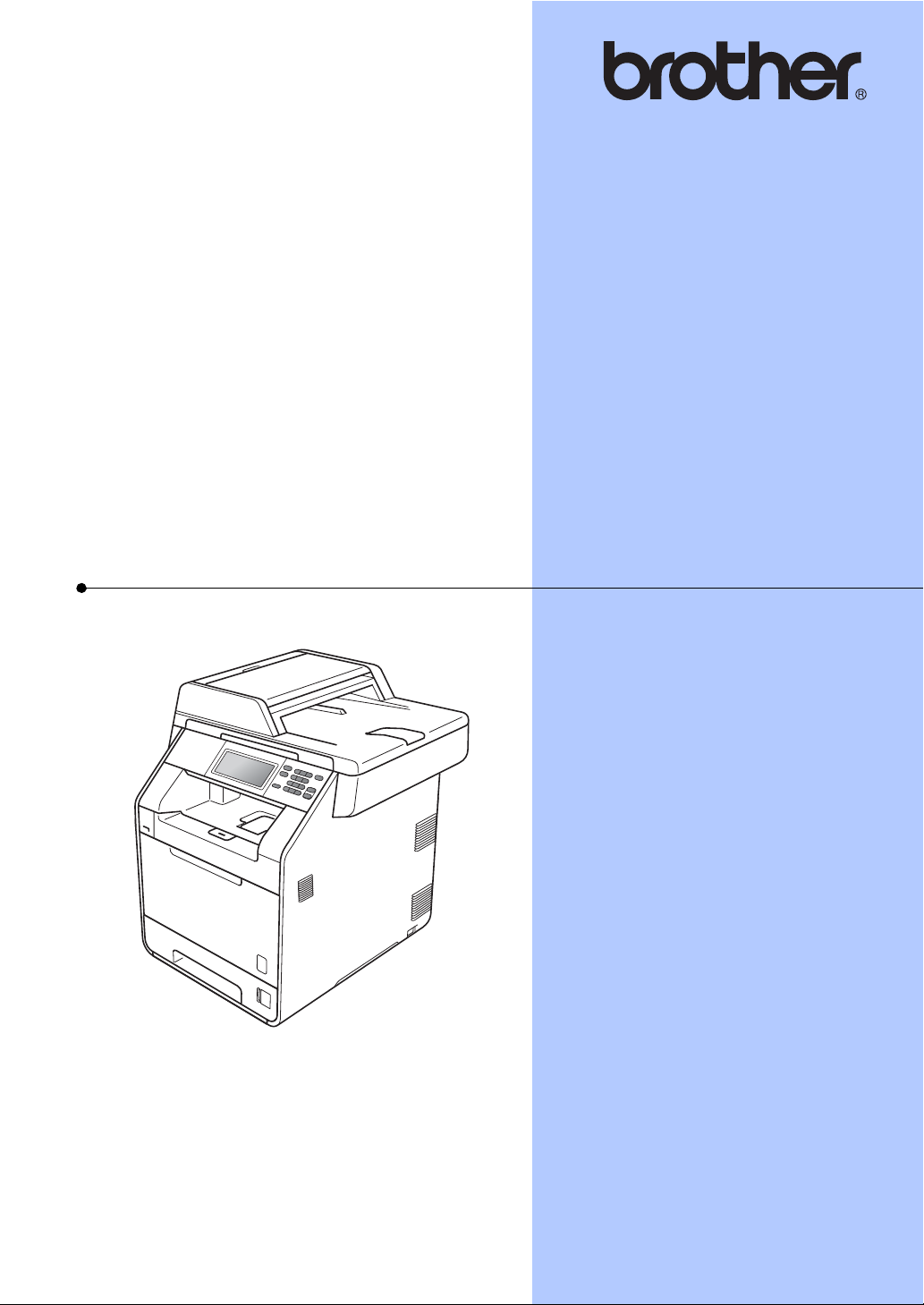
PODROBNÁ
PŘÍRUČKA UŽIVATELE
DCP-9270CDN
Verze 0
CZE
Page 2
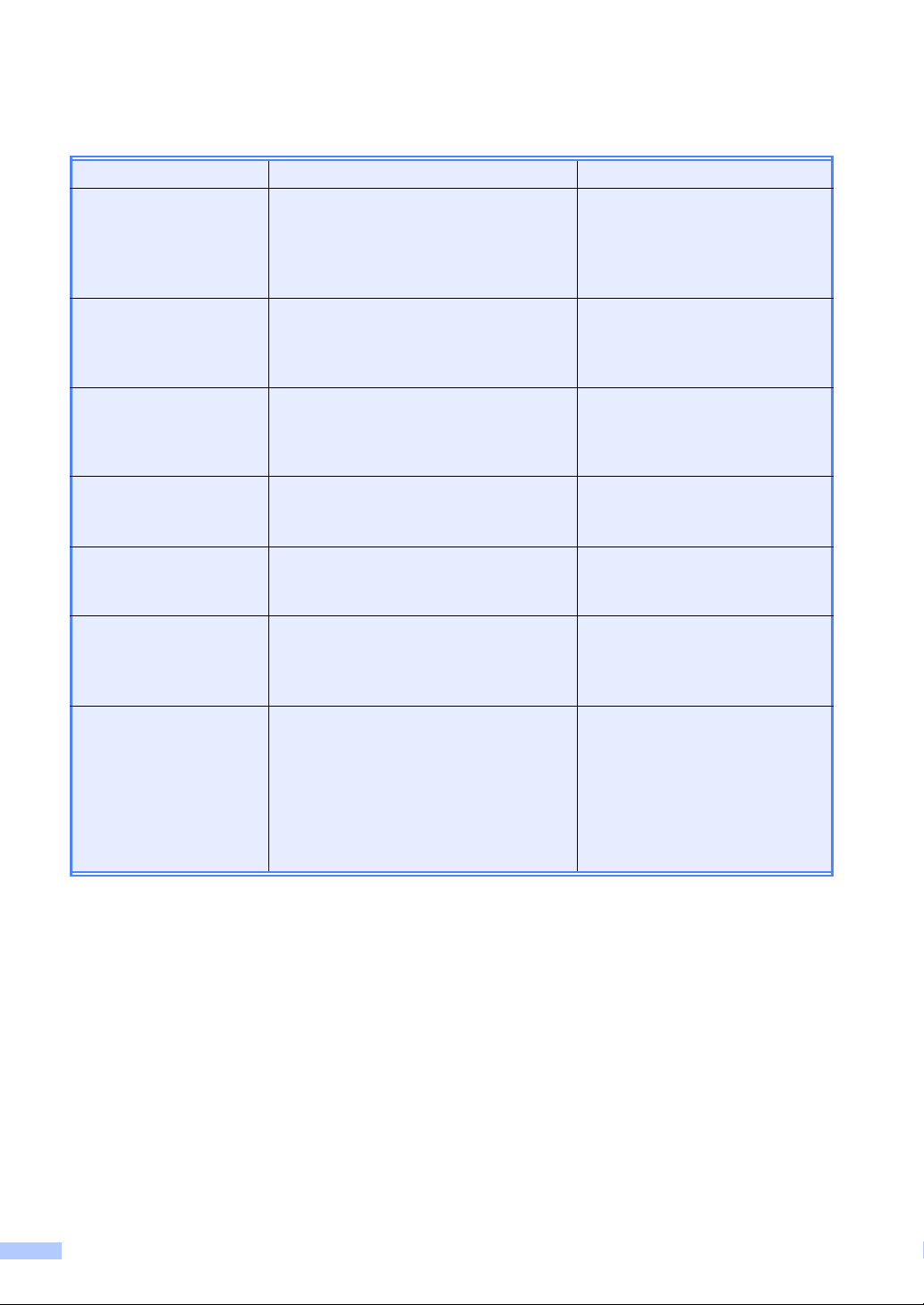
Příručky uživatele a kde je najdu?
Jaká příručka? Co v ní je? Kde je?
Bezpečnostní předpisy
a pokyny
Stručný návod k
obsluze
Základní příručka
uživatele
Podrobná příručka
uživatele
Příručka uživatele
programů
Síťový glosář V této Příručce jsou obsaženy základní
Příručka síťových
aplikací
Tuto příručku si přečtěte jako první. Před
instalací zařízení si prosím přečtěte
Bezpečnostní pokyny. V této příručce
naleznete ochranné známky a právní
omezení.
Postupujte podle pokynů k instalaci
zařízení a nainstalujte ovladače a
program pro operační systém a typ
připojení, který používáte.
Naučte se základy týkající se operací
kopírování, skenování, přímého tisku a
toho, jak vyměnit spotřební materiál. Viz
Tipy pro odstraňování problémů.
Naučte se pokročilejší operace:
kopírování, bezpečnostní funkce, tisk
hlášení a provádění běžné údržby.
Postupujte podle pokynů k tisku,
skenování, síťovému skenování a použití
nástroje Brother ControlCenter.
informace týkající se síťových funkcí
zařízení Brother společně s vysvětlením
obecných běžných a síťových termínů.
Tato Příručka poskytuje užitečné
informace o nastavení drátových a
bezdrátových sítí a bezpečnostních
nastaveních zařízení Brother. Rovněž
zde můžete najít informace o
podporovaných protokolech pro vaše
zařízení a podrobné tipy pro řešení
problémů.
Vytištěno / V balení
Vytištěno / V balení
Soubor PDF /
CD-ROM s dokumentací /
V balení
Soubor PDF /
CD-ROM s dokumentací /
V balení
Soubor PDF /
CD-ROM s dokumentací /
V balení
Soubor PDF /
CD-ROM s dokumentací /
V balení
Soubor PDF /
CD-ROM s dokumentací /
V balení
i
Page 3
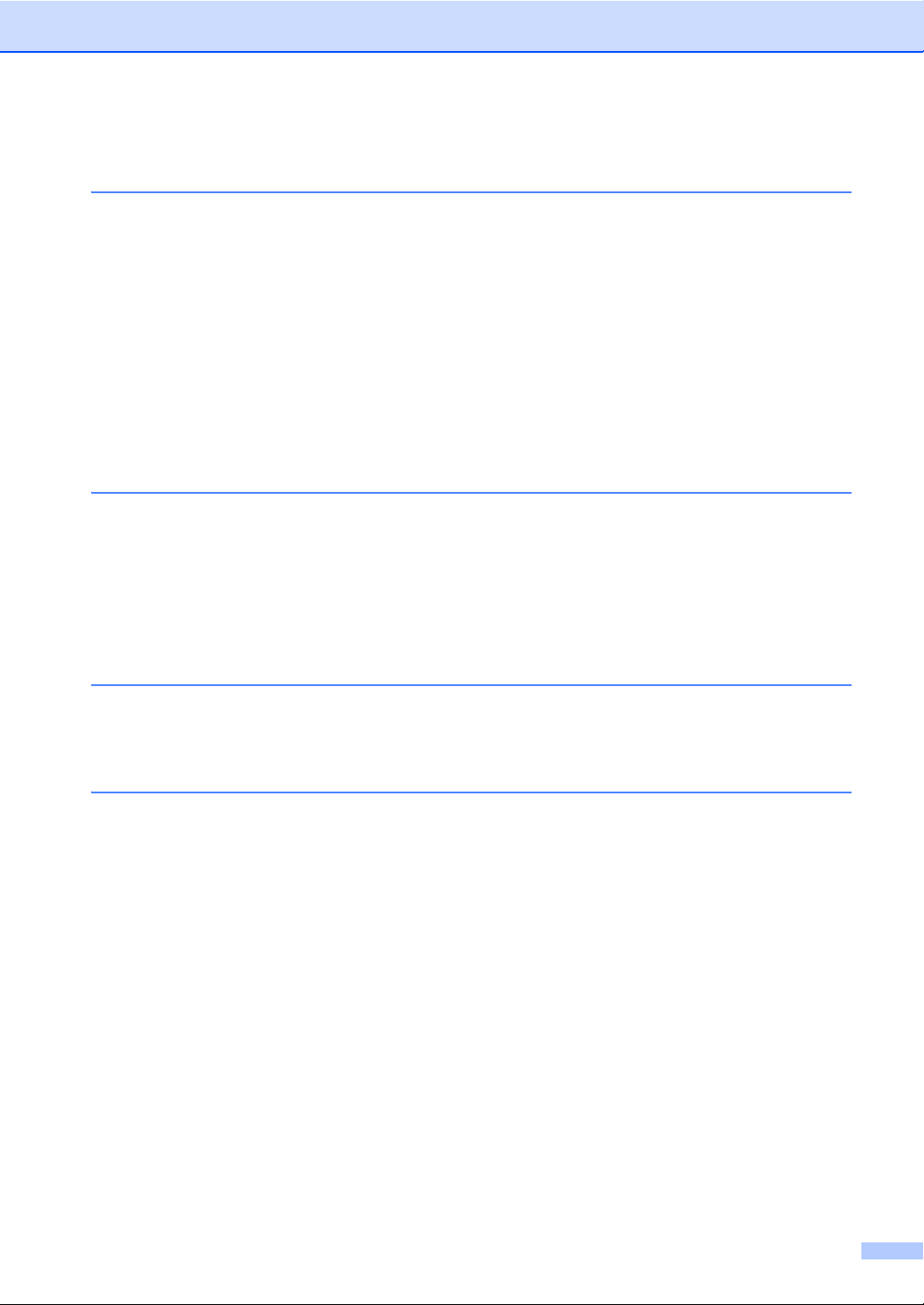
Obsah
1 Základní nastavení 1
Ukládání do paměti................................................................................................1
Automatická změna na letní čas............................................................................1
Ekologické funkce..................................................................................................2
Úspora toneru .................................................................................................2
Režim Spánku.................................................................................................2
Režim Hlubokého spánku................................................................................3
Displej LCD............................................................................................................3
Nastavení jasu podsvícení ..............................................................................3
Nastavení časovače ztmavení podsvícení ......................................................3
Hlášení o uživatelských nastaveních.....................................................................4
Hlášení o konfiguraci sítě ......................................................................................4
2Bezpečnostní funkce 5
Secure Function Lock 2.0......................................................................................5
Nastavení a změna hesla správce ..................................................................5
Nastavení a změna režimu veřejného uživatele..............................................6
Nastavení a změna uživatelů s omezenými oprávněními ...............................7
Zapnutí a vypnutí Blokovací funkce.................................................................9
Přepínání uživatelů ..........................................................................................9
3 Tisk hlášení 10
Hlášení ................................................................................................................10
Jak vytisknout hlášení ...................................................................................10
4 Kopírování 11
Nastavení kopírování...........................................................................................11
Zastavení kopírování.....................................................................................11
Zlepšení kvality kopírování ............................................................................11
Zvětšování či zmenšování kopírovaného snímku..........................................12
Duplexní (oboustranné) kopírování ...............................................................13
Výběr zásobníku............................................................................................14
Úprava jasu a kontrastu.................................................................................15
Třídění kopií pomocí ADF..............................................................................15
Tvorba kopií N na 1 (rozvržení stránky) ........................................................16
Kopírování ID 2 na 1......................................................................................17
Úprava Barva (Sytost)...................................................................................18
Nastavení vašich změn jako výchozího nastavení........................................19
Obnova všech nastavení kopírování na tovární nastavení............................19
Nastavení oblíbených....................................................................................20
ii
Page 4
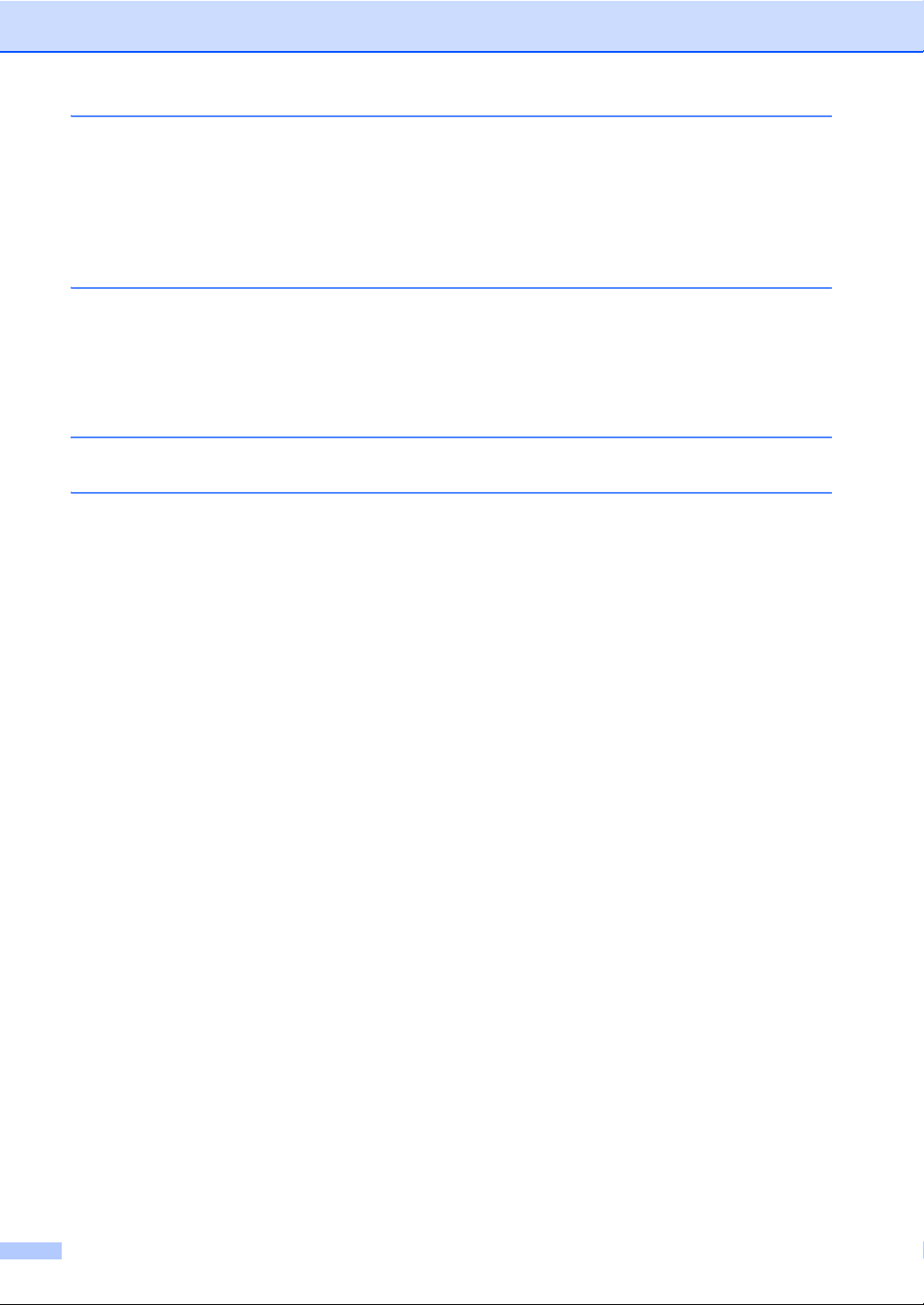
ABěžná údržba 21
Čištění a kontrola zařízení ...................................................................................21
Kontrola čítačů stránek..................................................................................21
Kontrola zbývající životnosti částí..................................................................22
Výměna součástí pravidelné údržby....................................................................22
Balení a přeprava přístroje ..................................................................................23
BMožnosti 33
Volitelný zásobník papíru (LT-300CL) .................................................................33
Paměťový modul..................................................................................................33
Typy paměti SO-DIMM ..................................................................................33
Instalace další paměti....................................................................................34
C Glosář 36
D Rejstřík 37
iii
Page 5
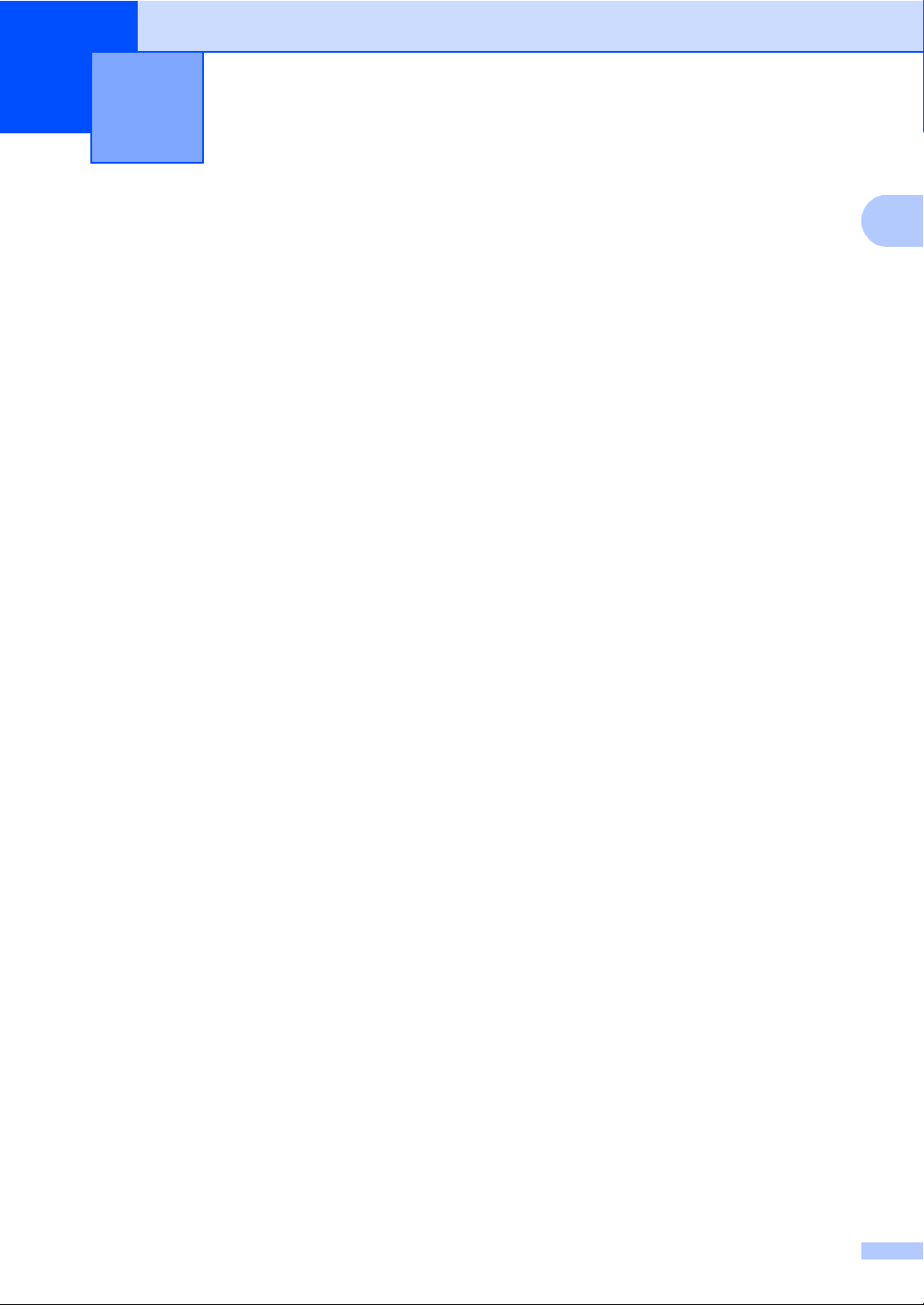
1
1
Základní nastavení 1
Ukládání do paměti 1
Nastavení nabídky jsou trvale uložena a
vpřípadě výpadku napájení nebudou
ztracena. Dočasná nastavení (například
kontrast) budou ztracena. Při výpadku
napájení si zařízení rovněž uchová datum a
čas až po dobu 60 hodin.
Automatická změna na letní čas
Zařízení lze nastavit tak, aby automaticky
provádělo změnu na letní čas. Automaticky
se přenastaví o jednu hodinu dopředu na jaře
a o jednu hodinu dozadu na podzim.
a Stiskněte tlačítko MENU.
b Stisknutím tlačítka a nebo b zobrazíte
možnost Pocat.nastav..
Stiskněte tlačítko Pocat.nastav..
c Stiskněte tlačítko Datum a cas.
d Stiskněte tlačítko Aut.zmena casu.
e Stiskněte tlačítko Zap. nebo Vyp..
f Stiskněte tlačítko
Stop/Exit (Stop/Konec).
1
1
Page 6
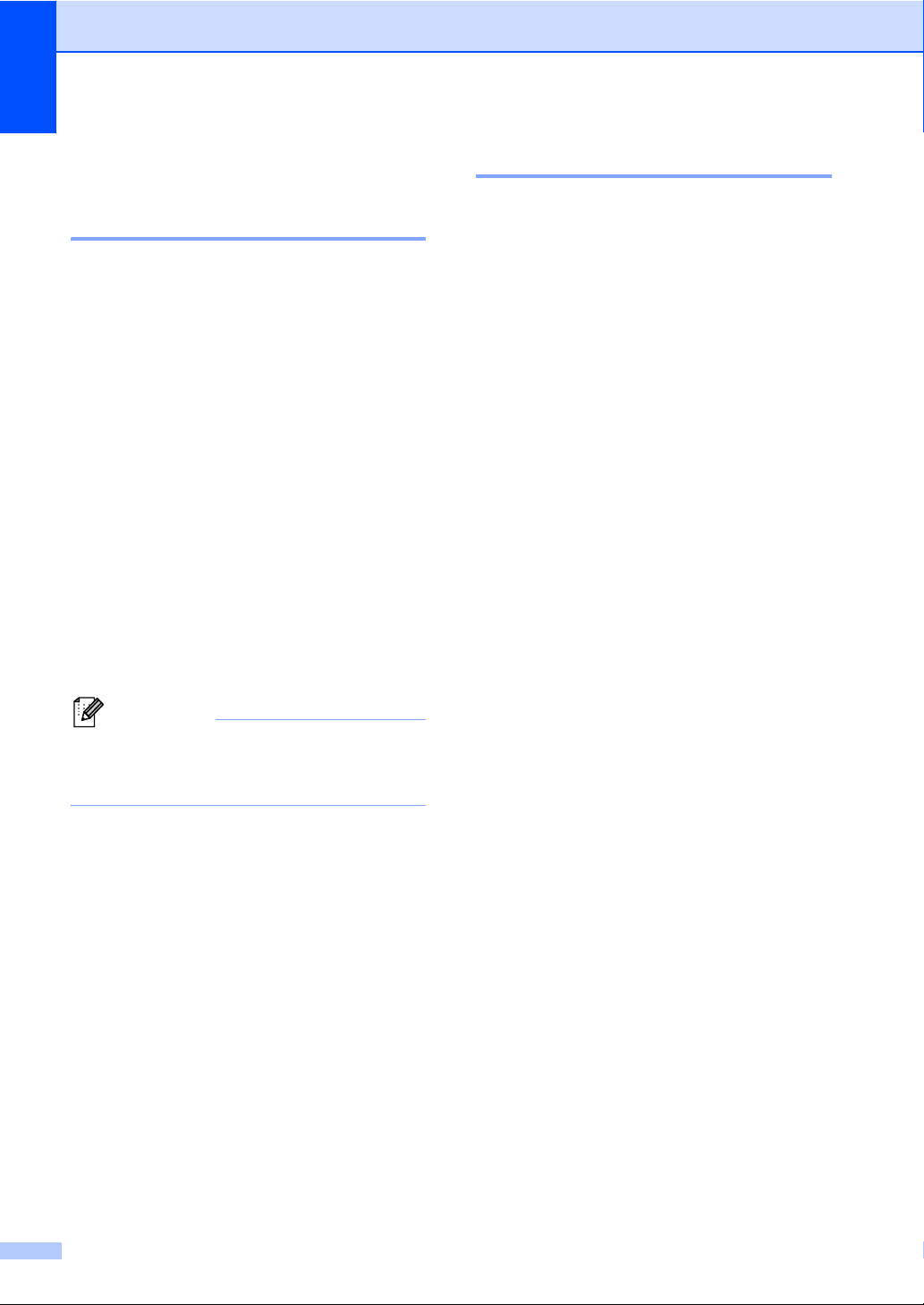
1. kapitola
Poznámka
Ekologické funkce 1
Úspora toneru 1
Pomocí této funkce můžete šetřit toner.
Nastavíte-li úsporu toneru na možnost Zap.,
výtisky budou světlejší. Výchozím
nastavením je Vyp..
a Stiskněte tlačítko MENU.
b Stisknutím tlačítka a nebo b zobrazíte
možnost Zaklad.nastav..
Stiskněte tlačítko Zaklad.nastav..
c Stisknutím tlačítka a nebo b zobrazíte
možnost Ekologie.
Stiskněte tlačítko Ekologie.
d Stiskněte tlačítko Uspora toneru.
e Stiskněte tlačítko Zap. nebo Vyp..
f Stiskněte tlačítko
Stop/Exit (Stop/Konec).
Režim Spánku 1
Nastavení režimu Spánku může snížit
spotřebu energie. Je-li zařízení v režimu
Spánku (Úsporný režim), chová se, jako by
bylo vypnuto. Přijetí dat či zahájené operace
zařízení probudí z režimu Spánku do režimu
Připraven.
Můžete si sami zvolit, jak dlouho musí být
přístroj nečinný, než se přepne do režimu
spánku. Když zařízení přijme data z počítače
nebo udělá kopii, časovač bude vynulován.
Výchozí nastavení jsou 3 minuty.
Když zařízení přejde do režimu Spánku,
vypne se podsvícení displeje LCD.
a Stiskněte tlačítko MENU.
b Stisknutím tlačítka a nebo b zobrazíte
možnost Zaklad.nastav..
Stiskněte tlačítko Zaklad.nastav..
c Stisknutím tlačítka a nebo b zobrazíte
možnost Ekologie.
Stiskněte tlačítko Ekologie.
Nedoporučujeme používat funkci Úspora
toneru pro tisk fotografií a obrázků
v odstínech šedé.
d Stiskněte tlačítko Cas do spanku.
e Pomocí číselné klávesnice na
dotykovém displeji zadejte dobu, po
kterou zůstane zařízení nečinné, než
přejde do režimu Spánku.
Stiskněte tlačítko OK.
f Stiskněte tlačítko
Stop/Exit (Stop/Konec).
2
Page 7
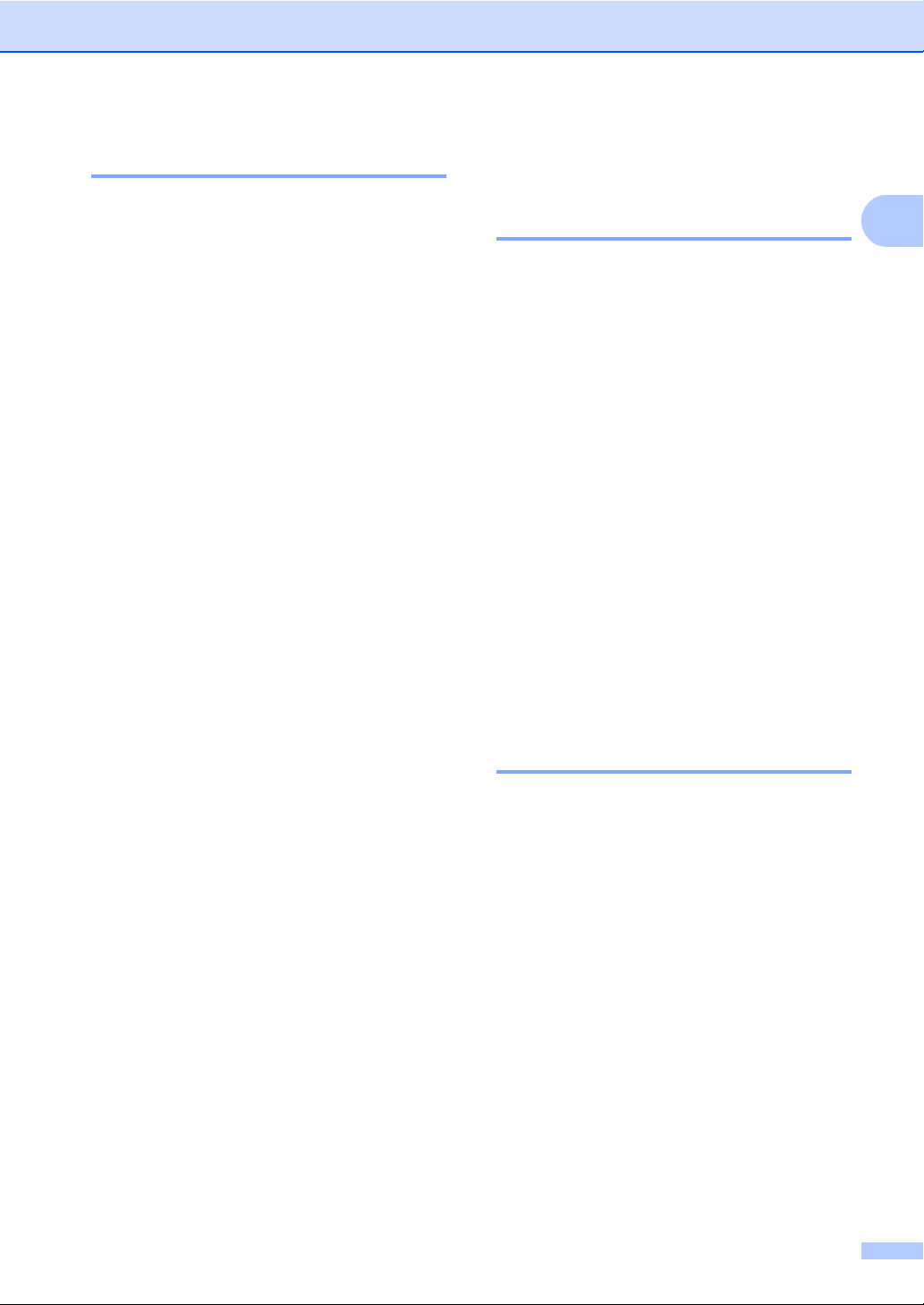
Základní nastavení
1
Režim Hlubokého spánku 1
Pokud je zařízení v režimu Spánku a
nepřijme žádné úlohy po určitou dobu, přejde
zařízení automaticky do režimu Hlubokého
spánku. Režim Hlubokého spánku snižuje
spotřebu energie ještě více než režim
Spánku. Zařízení se probudí a začne se
zahřívat ve chvíli, kdy přijme počítačová data
nebo když stisknete tlačítko na ovládacím
panelu.
Je-li zařízení v režimu Hlubokého spánku,
podsvícení displeje LCD je vypnuto a tlačítka
režimu jsou ztmavena.
Pokud se v něm vyskytují data
zabezpečeného tisku, zařízení nepřejde do
režimu Hlubokého spánku.
Displej LCD 1
Nastavení jasu podsvícení 1
Můžete upravit jas podsvícení displeje LCD.
Pokud máte problémy se čtením textu na
displeji LCD, zkuste změnit nastavení jasu.
a Stiskněte tlačítko MENU.
b Stisknutím tlačítka a nebo b zobrazíte
možnost Zaklad.nastav..
Stiskněte tlačítko Zaklad.nastav..
c Stisknutím tlačítka a nebo b zobrazíte
možnost Nastaveni LCD.
Stiskněte tlačítko Nastaveni LCD.
d Stiskněte tlačítko Podsviceni.
e Stiskněte tlačítko Svetly, Stred nebo
Tmavy.
f Stiskněte tlačítko
Stop/Exit (Stop/Konec).
Nastavení časovače ztmavení
podsvícení 1
Můžete nastavit, jak dlouho zůstane
podsvícení displeje LCD zapnuto od chvíle,
co se vrátíte na zobrazení Připraven.
a Stiskněte tlačítko MENU.
b Stisknutím tlačítka a nebo b zobrazíte
možnost Zaklad.nastav..
Stiskněte tlačítko Zaklad.nastav..
c Stisknutím tlačítka a nebo b zobrazíte
možnost Nastaveni LCD.
Stiskněte tlačítko Nastaveni LCD.
d Stiskněte tlačítko Casovac jasu.
e Stiskněte tlačítko Vyp., 10 Sec.,
20 Sec. nebo 30 Sec..
f Stiskněte tlačítko
Stop/Exit (Stop/Konec).
3
Page 8
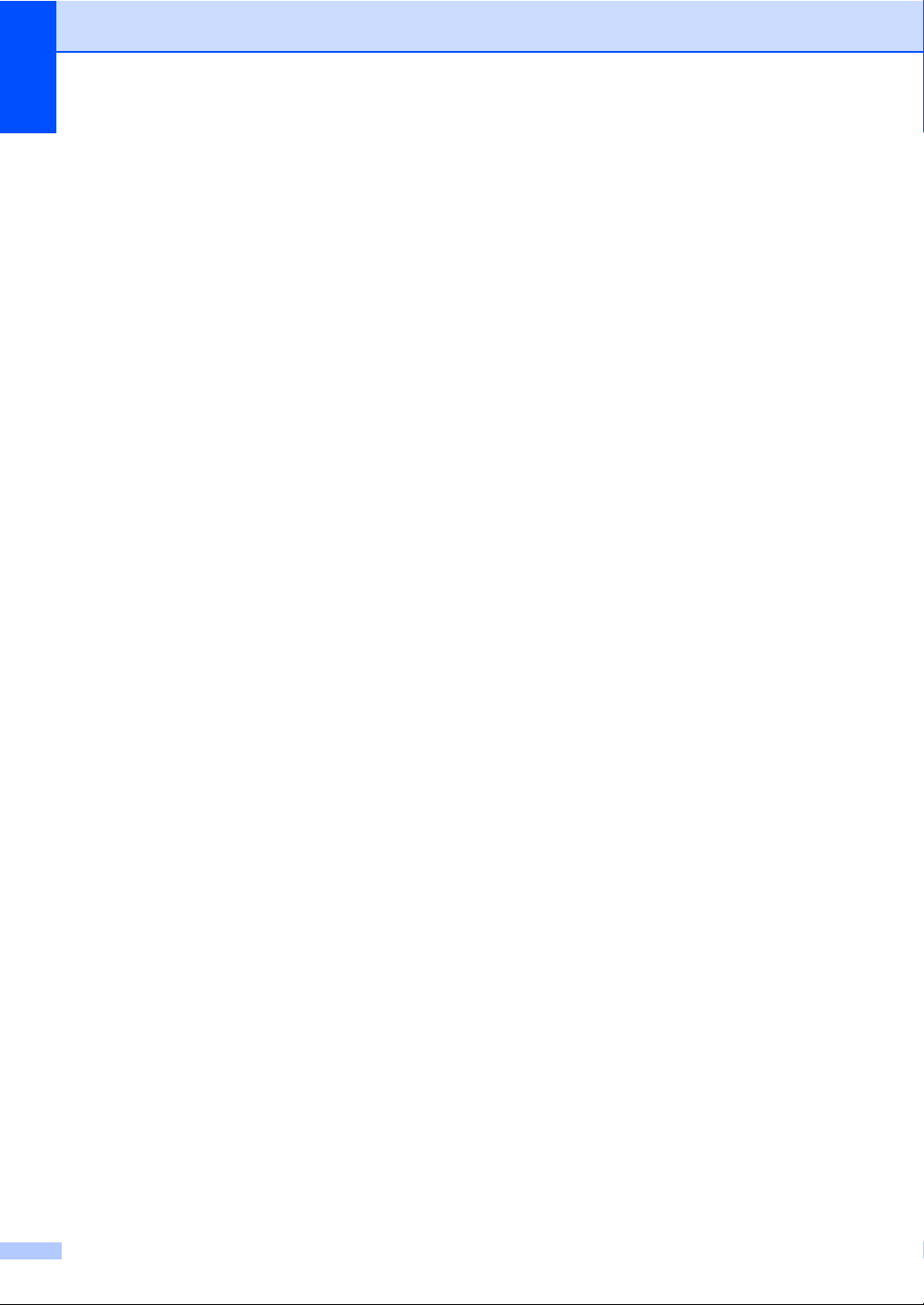
1. kapitola
Hlášení o uživatelských nastaveních
Můžete vytisknout hlášení o vašich
naprogramovaných nastaveních.
a Stiskněte tlačítko MENU.
b Stisknutím tlačítka a nebo b zobrazíte
možnost Tisk hlaseni.
Stiskněte tlačítko Tisk hlaseni.
c Stiskněte tlačítko Konfigurace.
d Stiskněte tlačítko Mono Start nebo
Colour Start (Barva Start).
e Stiskněte tlačítko
Stop/Exit (Stop/Konec).
Hlášení o konfiguraci
sítě 1
1
Můžete vytisknout hlášení zobrazující
aktuální konfiguraci sítě, včetně nastavení
vnitřního tiskového serveru.
a Stiskněte tlačítko MENU.
b Stisknutím tlačítka a nebo b zobrazíte
možnost Tisk hlaseni.
Stiskněte tlačítko Tisk hlaseni.
c Stiskněte tlačítko Sit.konfig..
d Stiskněte tlačítko Mono Start nebo
Colour Start (Barva Start).
e Stiskněte tlačítko
Stop/Exit (Stop/Konec).
4
Page 9
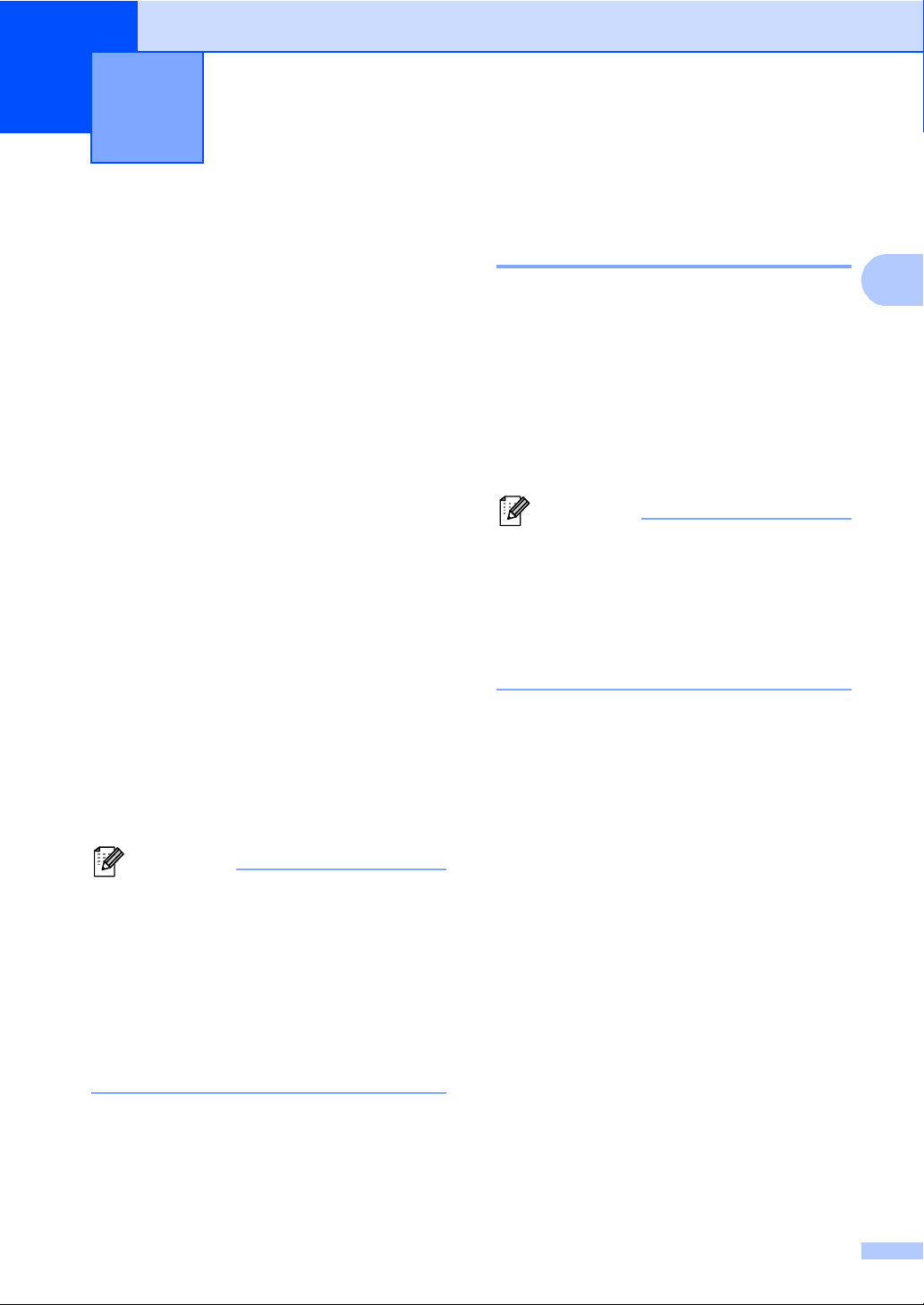
2
2
Poznámka
Poznámka
Bezpečnostní funkce 2
Secure Function Lock 2.0
Blokovací funkce vám umožňuje omezit
veřejný přístup k následujícím funkcím
zařízení:
Kopírování
Skenování
Přímý tisk
Tisk
Barevný tisk
Tato funkce také uživatelům brání ve
změnách výchozích nastavení zařízení
omezením přístupu k nastavením nabídky.
Před použitím bezpečnostních funkcí musíte
nejprve zadat heslo správce.
Přístup k omezeným operacím lze zajistit
vytvořením uživatele s omezenými
oprávněními. Aby mohli uživatelé
s omezenými oprávněními zařízení používat,
musí zadat uživatelské heslo.
Heslo si pečlivě poznamenejte. Pokud je
zapomenete, budete muset resetovat heslo
uložené v zařízení. Informace o tom, jak
resetovat heslo, získáte od svého prodejce
zařízení Brother.
• Blokovací funkci lze nastavit ručně na
ovládacím panelu nebo pomocí webové
správy. Doporučujeme ke konfiguraci této
funkce použít webovou správu. Více
informací naleznete v části Příručka
síťových aplikací.
• Pouze správci mohou nastavovat
omezení a provádět změny u jednotlivých
uživatelů.
Nastavení a změna hesla
2
správce 2
Nastavení hesla 2
Heslo, které nastavíte v těchto krocích, je
určeno pro správce. Toto heslo se používá
k nastavení uživatelů a k zapnutí nebo
vypnutí Blokovací funkce. (Viz Nastavení a
změna uživatelů s omezenými oprávněními
na straně 7 a Zapnutí a vypnutí Blokovací
funkce na straně 9.)
Heslo správce si pečlivě poznamenejte.
Pokud zadáte nesprávné heslo, na displeji
LCD se zobrazí Chybne heslo. Znovu
zadejte správné heslo. Pokud jste jej
zapomněli, dozvíte se informace o dalším
postupu od svého prodejce zařízení
Brother.
a Stiskněte tlačítko MENU.
b Stisknutím tlačítka a nebo b zobrazíte
možnost Zaklad.nastav..
Stiskněte tlačítko Zaklad.nastav..
c Stisknutím tlačítka a nebo b zobrazíte
možnost Blok.funkce.
Stiskněte tlačítko Blok.funkce.
d Pomocí číselných tlačítek na dotykovém
displeji zadejte čtyřmístné heslo.
Stiskněte tlačítko OK.
e Když se na displeji LCD zobrazí
Overit:, zadejte heslo znovu.
Stiskněte tlačítko OK.
f Stiskněte tlačítko
Stop/Exit (Stop/Konec).
5
Page 10
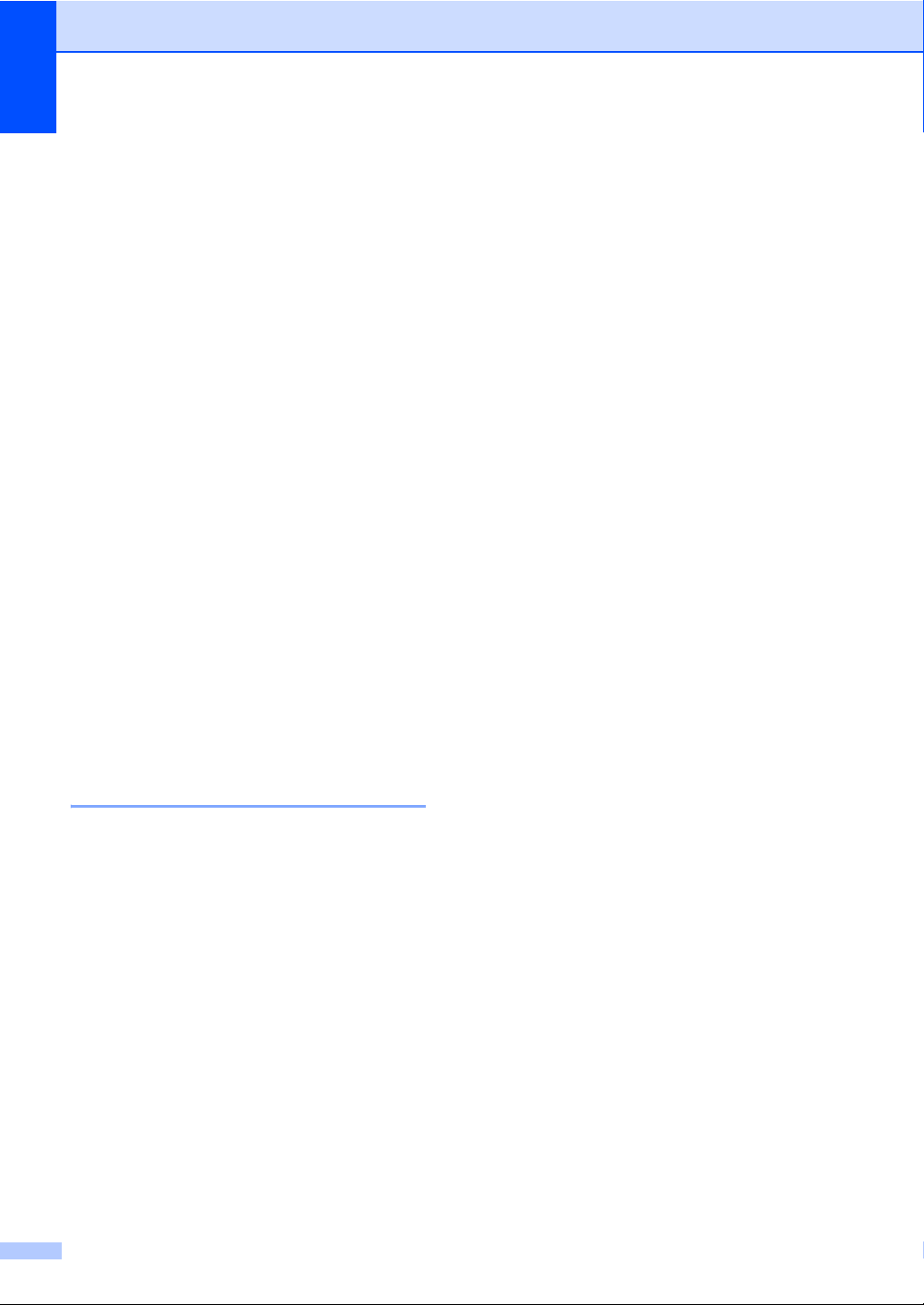
2. kapitola
Změna hesla 2
a Stiskněte tlačítko MENU.
b Stisknutím tlačítka a nebo b zobrazíte
možnost Zaklad.nastav..
Stiskněte tlačítko Zaklad.nastav..
c Stisknutím tlačítka a nebo b zobrazíte
možnost Blok.funkce.
Stiskněte tlačítko Blok.funkce.
d Stiskněte tlačítko Zadej heslo.
e Pomocí tlačítek na dotykovém displeji
zadejte registrované čtyřmístné heslo.
Stiskněte tlačítko OK.
f Pomocí číselných tlačítek na dotykovém
displeji zadejte nové čtyřmístné heslo.
Stiskněte tlačítko OK.
g Když se na displeji LCD zobrazí
Overit:, zadejte heslo znovu.
Stiskněte tlačítko OK.
h Stiskněte tlačítko
Stop/Exit (Stop/Konec).
e Pomocí tlačítek na dotykovém displeji
zadejte heslo správce.
Stiskněte tlačítko OK.
f Stisknutím tlačítka a nebo b zobrazíte
možnost Verejny.
Stiskněte tlačítko Verejny.
g Postupujte jedním z následujících
způsobů:
Chcete-li nastavit veřejného
uživatele, stiskněte pro každou
operaci volbu Povolit nebo
Zakazat, následovně: Stiskněte
Kopir. Poté stiskněte tlačítko
Povolit nebo Zakazat. Jakmile
nastavíte Kopir, opakujte tyto kroky
pro Skenovani, Primy tisk,
Tisk a Barevny tisk.
Chcete-li změnit nastavení
veřejného uživatele, zobrazte
stiskem tlačítka a nebo b nastavení,
které chcete změnit. Vyberte
nastavení a stiskněte tlačítko
Povolit nebo Zakazat. Tento
krok opakujte, dokud nebudete
hotoví se změnami nastavení.
Nastavení a změna režimu
veřejného uživatele 2
Režim veřejného uživatele omezuje funkce
dostupné veřejným uživatelům. Veřejní
uživatelé nemusí zadávat heslo pro přístup
k funkcím, které jsou dostupné v tomto
nastavení. Můžete nastavit jednoho
veřejného uživatele.
a Stiskněte tlačítko MENU.
b Stisknutím tlačítka a nebo b zobrazíte
možnost Zaklad.nastav..
Stiskněte tlačítko Zaklad.nastav..
c Stisknutím tlačítka a nebo b zobrazíte
možnost Blok.funkce.
Stiskněte tlačítko Blok.funkce.
d Stiskněte tlačítko Id nastaveni.
6
h Stiskněte tlačítko
Stop/Exit (Stop/Konec).
Page 11
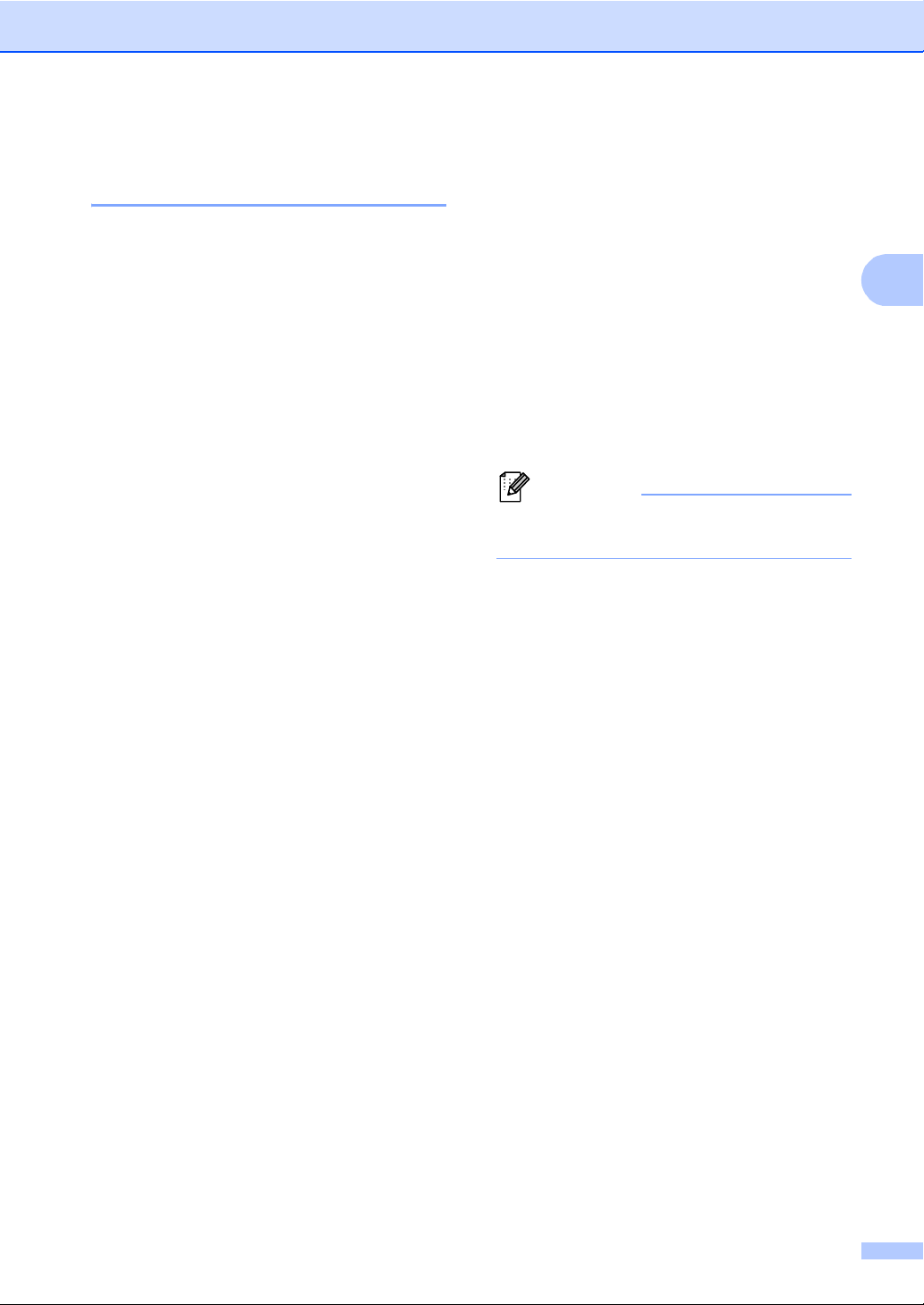
Bezpečnostní funkce
2
Poznámka
Nastavení a změna uživatelů
s omezenými oprávněními 2
Můžete nastavit uživatele s omezeními a
heslo pro funkce, které jim jsou k dispozici.
Pokročilá omezení, jako počet stránek nebo
přihlašovací jméno k počítači, můžete
nastavit prostřednictvím webové správy.
(Více informací naleznete v části Příručka
síťových aplikací.) Můžete nastavit až 25
uživatelů s omezeními a heslem.
Nastavení uživatelů s omezenými
oprávněními 2
a Stiskněte tlačítko MENU.
b Stisknutím tlačítka a nebo b zobrazíte
možnost Zaklad.nastav..
Stiskněte tlačítko Zaklad.nastav..
c Stisknutím tlačítka a nebo b zobrazíte
možnost Blok.funkce.
Stiskněte tlačítko Blok.funkce.
d Stiskněte tlačítko Id nastaveni.
e Pomocí tlačítek na dotykovém displeji
zadejte čtyřmístné heslo správce.
Stiskněte tlačítko OK.
f Stisknutím tlačítka a nebo b zobrazíte
možnost Uzivatelska01.
Stiskněte tlačítko Uzivatelska01.
g Pomocí tlačítek na dotykovém displeji
zadejte uživatelské jméno. (Viz
Vkládání textu v Příloze C příručky
Základní příručka uživatele.)
Stiskněte tlačítko OK.
h Pomocí tlačítek na dotykovém displeji
zadejte čtyřmístné uživatelské heslo.
Stiskněte tlačítko OK.
i Chcete-li nastavit uživatele s
omezenými oprávněními, stiskněte pro
každou operaci volbu Povolit nebo
Zakazat, následovně: Stiskněte
Kopir. Poté stiskněte tlačítko Povolit
nebo Zakazat. Jakmile nastavíte
Kopir, opakujte tyto kroky pro
Skenovani, Primy tisk, Tisk a
Barevny tisk.
j Opakováním kroků f až i zadejte
každého dalšího uživatele a heslo.
k Stiskněte tlačítko
Stop/Exit (Stop/Konec).
Stejné jméno nelze použít pro více
uživatelů.
Změna uživatelského jména, hesla nebo nastavení pro uživatele s omezenými oprávněními
a Stiskněte tlačítko MENU.
b Stisknutím tlačítka a nebo b zobrazíte
možnost Zaklad.nastav..
Stiskněte tlačítko Zaklad.nastav..
c Stisknutím tlačítka a nebo b zobrazíte
možnost Blok.funkce.
Stiskněte tlačítko Blok.funkce.
d Stiskněte tlačítko Id nastaveni.
e Pomocí tlačítek na dotykovém displeji
zadejte čtyřmístné heslo správce.
Stiskněte tlačítko OK.
f Stiskem tlačítka a nebo b zobrazíte
existujícího uživatele, kterého chcete
změnit.
Zadejte uživatelské jméno.
2
7
Page 12
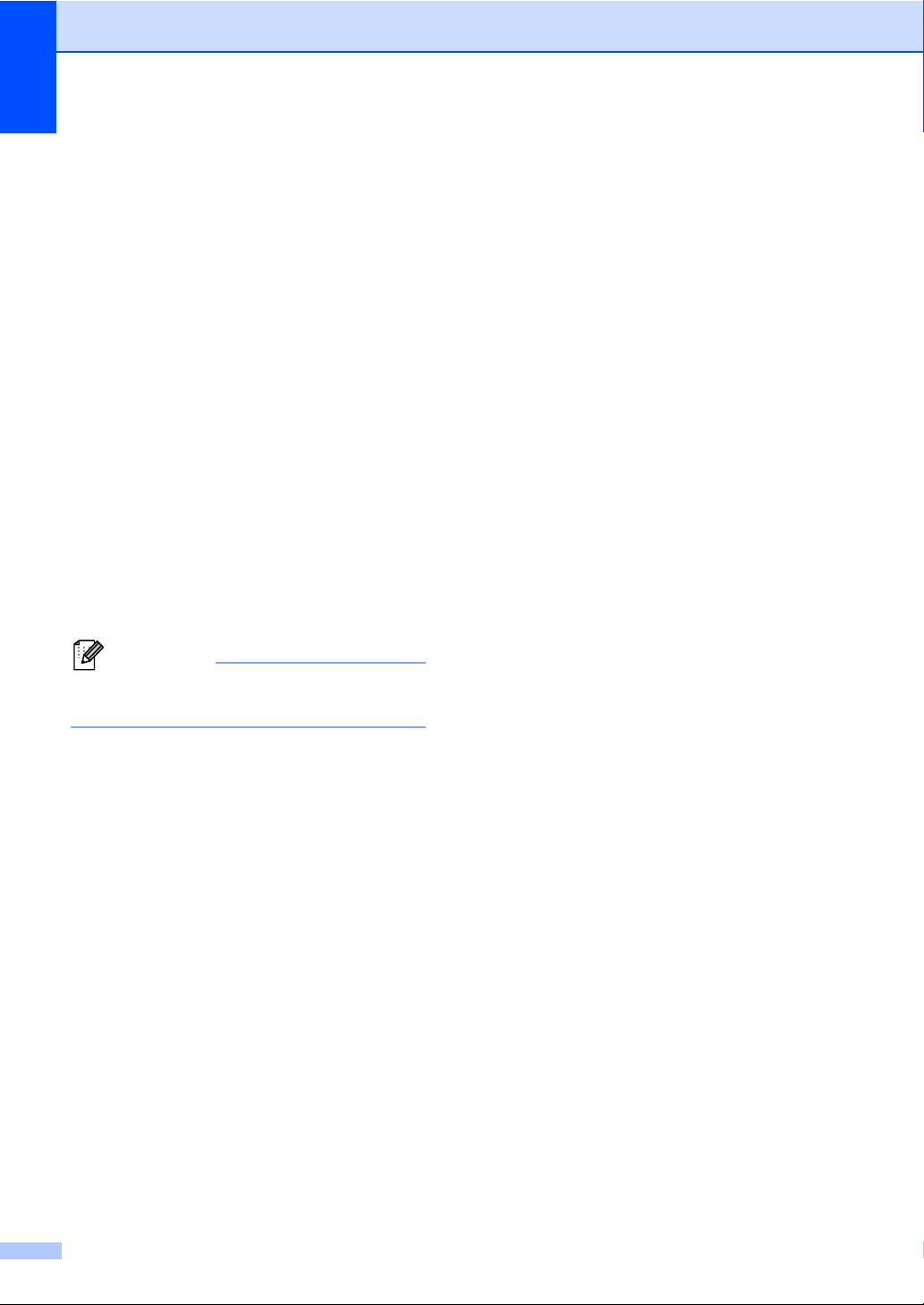
2. kapitola
Poznámka
g Stiskněte tlačítko Zmena.
Chcete-li změnit uživatelské jméno,
zadejte nové uživatelské jméno pomocí
tlačítek na dotykovém displeji. (Viz
Vkládání textu v Příloze C příručky
Základní příručka uživatele.)
Stiskněte tlačítko OK.
h Chcete-li změnit heslo, zadejte nové
čtyřmístné uživatelské heslo pomocí
tlačítek na dotykovém displeji.
Stiskněte tlačítko OK.
i Chcete-li změnit nastavení uživatele s
omezenými oprávněními, zobrazte
stiskem tlačítka a nebo b nastavení,
které chcete změnit. Vyberte nastavení
a stiskněte tlačítko Povolit nebo
Zakazat. Tento krok opakujte, dokud
nebudete hotoví se změnami.
j Stiskněte tlačítko
Stop/Exit (Stop/Konec).
f Stiskem tlačítka a nebo b zobrazíte
existujícího uživatele, kterého chcete
resetovat.
Zadejte uživatelské jméno.
g Stiskněte tlačítko Nulovani.
h Stiskem tlačítka Ano resetujte
existujícího uživatele s omezenými
oprávněními.
i Stiskněte tlačítko
Stop/Exit (Stop/Konec).
Stejné jméno nelze použít pro více
uživatelů.
Reset existujícího uživatele s
omezenými oprávněními 2
a Stiskněte tlačítko MENU.
b Stisknutím tlačítka a nebo b zobrazíte
možnost Zaklad.nastav..
Stiskněte tlačítko Zaklad.nastav..
c Stisknutím tlačítka a nebo b zobrazíte
možnost Blok.funkce.
Stiskněte tlačítko Blok.funkce.
d Stiskněte tlačítko Id nastaveni.
e Pomocí tlačítek na dotykovém displeji
zadejte čtyřmístné heslo správce.
Stiskněte tlačítko OK.
8
Page 13
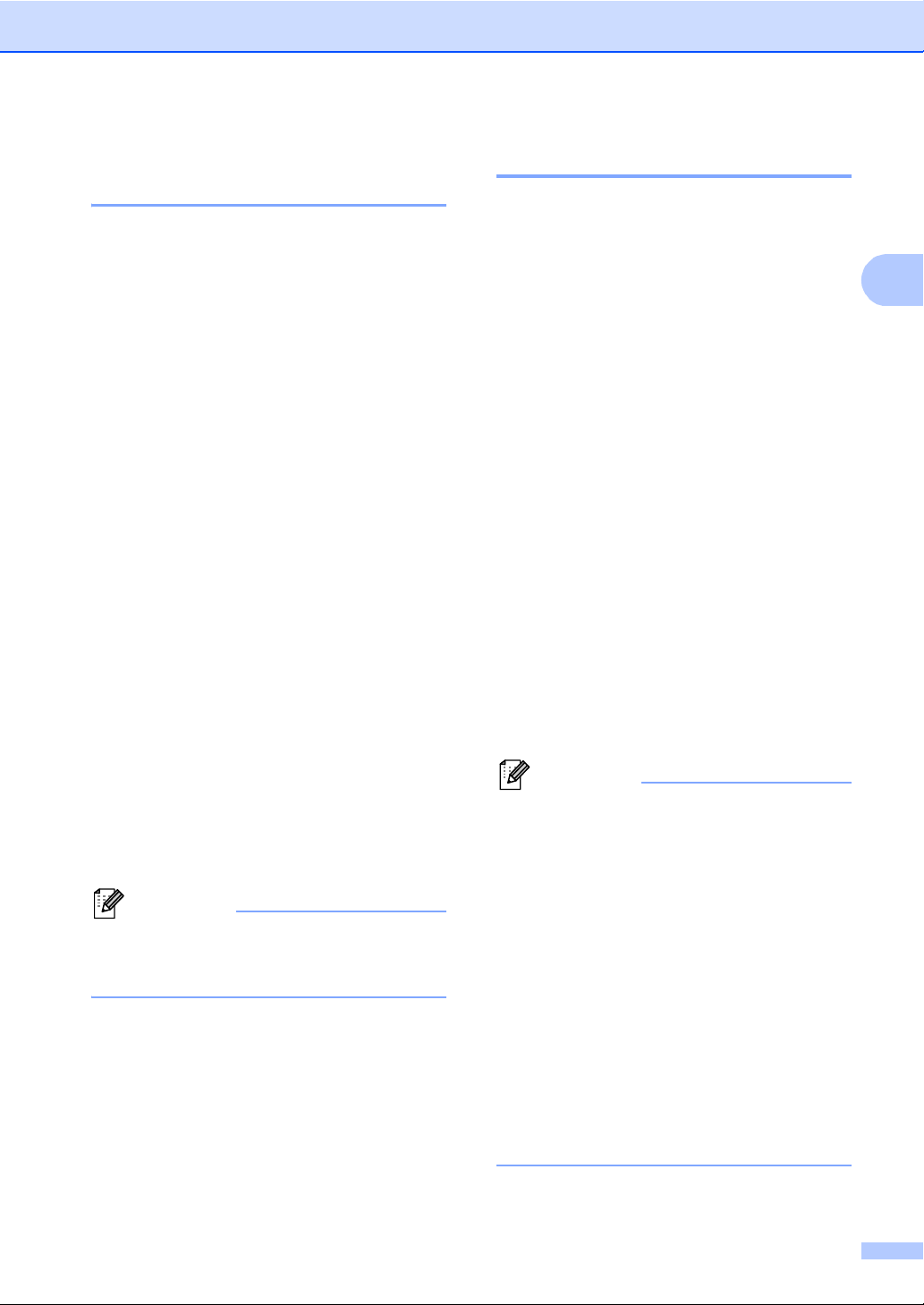
Bezpečnostní funkce
2
Poznámka
Poznámka
Zapnutí a vypnutí Blokovací funkce 2
Zapnutí Blokovací funkce
a Stiskněte tlačítko MENU.
b Stisknutím tlačítka a nebo b zobrazíte
možnost Zaklad.nastav..
Stiskněte tlačítko Zaklad.nastav..
c Stisknutím tlačítka a nebo b zobrazíte
možnost Blok.funkce.
Stiskněte tlačítko Blok.funkce.
d Stiskněte tlačítko Blok.Vyp.iZap..
e Pomocí tlačítek na dotykovém displeji
zadejte registrované čtyřmístné heslo
správce.
Stiskněte tlačítko OK.
Vypnutí Blokovací funkce
a Stiskněte tlačítko Verejny nebo xxxx
na displeji LCD. (Kde xxxxx je
uživatelské jméno.)
b Stiskněte tlačítko Blok. Zap.iVyp..
Přepínání uživatelů 2
Toto nastavení vám umožňuje přepínat mezi
registrovanými uživateli s omezenými
oprávněními nebo veřejným režimem, když je
zapnuta Blokovací funkce.
Změna na režim uživatele s omezenými
oprávněními
a Stiskněte tlačítko Verejny nebo xxxx
(kde xxxxx je uživatelské jméno).
Stiskněte tlačítko Zmena uzivatele.
b Stisknutím tlačítka a nebo b zobrazíte
své uživatelské jméno.
c Zadejte své uživatelské jméno.
d Pomocí tlačítek na dotykovém displeji
zadejte registrované čtyřmístné
uživatelské heslo.
Stiskněte tlačítko OK.
Změna na veřejný režim
a Stiskněte tlačítko xxxx (kde xxxxx je
uživatelské jméno).
b Stiskněte tlačítko Prep.na verej..
c Pomocí tlačítek na dotykovém displeji
zadejte registrované čtyřmístné heslo
správce.
Stiskněte tlačítko OK.
Pokud zadáte nesprávné heslo, na displeji
LCD se zobrazí Chybne heslo. Znovu
zadejte správné heslo.
• Poté, co uživatel s omezenými
oprávněními přestane zařízení používat,
vrátí se zařízení do dvou minut do
veřejného nastavení.
• Pokud má vaše ID nastaveno omezení
počtu stránek a již bylo dosaženo
maximálního počtu stránek, zobrazí se při
tisku dat na displeji LCD
Prekrocen limit. Obraťte se na
správce, aby zkontroloval nastavení
funkce Blokovací funkce.
• Pokud má vaše ID nastaveno omezení
Barevného tisku na Zakazat, zobrazí se
při pokusu o tisk barevných dat na displeji
LCD Nemas povoleni. Zařízení tiskne
data pouze černobíle.
9
Page 14

3
Tisk hlášení 3
Hlášení 3
K dispozici jsou následující hlášení:
1 Hlaseni deniku
Vytiskne seznam informací o posledních
200 odchozích e-mailech.
2 Konfigurace
Vytiskne seznam aktuálních nastavení.
3 Sit.konfig.
Uvádí seznam síťových nastavení.
4 Fotovalec - tisk bodu
Tiskne kontrolní listy bodů fotoválce pro
řešení problémů teček na tištěném listu.
Jak vytisknout hlášení 3
a Stiskněte tlačítko MENU.
b Stisknutím tlačítka a nebo b zobrazíte
možnost Tisk hlaseni.
Stiskněte tlačítko Tisk hlaseni.
c Vyberte hlášení, které chcete
vytisknout.
d Stiskněte tlačítko Mono Start nebo
Colour Start (Barva Start).
e Stiskněte tlačítko
Stop/Exit (Stop/Konec).
10
Page 15

4
4
Kopírování 4
Nastavení kopírování 4
Pro další kopírování můžete nastavení
dočasně změnit.
Tato nastavení jsou dočasná a zařízení se
vrátí ke svému výchozímu nastavení minutu
po kopírování.
Chcete-li nastavení změnit, stiskněte tlačítko
(COPY (Kopie)) a poté stiskněte
tlačítko d nebo c, pomocí kterých lze
procházet nastavením kopírování. Když je
zobrazeno požadované nastavení, stiskněte
tlačítko .
Jakmile skončíte s volbou nastavení,
stiskněte tlačítko Mono Start či Colour Start
(Barva Start).
Zastavení kopírování 4
Chcete-li kopírování zastavit, stiskněte
tlačítko Stop/Exit (Stop/Konec).
Zlepšení kvality kopírování 4
Můžete zvolit z řady nastavení kvality.
Výchozím nastavením je Auto.
Auto
Nastavení Auto je doporučeno pro běžné
výtisky. Vhodné pro dokumenty
obsahující text i fotografie.
Text
Vhodné pro dokumenty obsahující hlavně
text.
Foto
Lepší kvalita kopírování fotografií.
Graf
Vhodné pro kopírování účtenek.
a Stiskněte tlačítko
(COPY (Kopie)).
b Vložte dokument.
c Zadejte požadovaný počet kopií.
d Stisknutím tlačítka d nebo c zobrazíte
možnost Kvalita.
Stiskněte tlačítko Kvalita.
e Stiskněte tlačítko Auto, Text, Foto
nebo Graf.
f Pokud nechcete měnit další nastavení,
stiskněte tlačítko Mono Start nebo
Colour Start (Barva Start).
11
Page 16

4. kapitola
Poznámka
Zvětšování či zmenšování
kopírovaného snímku 4
Chcete-li provést zvětšení nebo zmenšení
následující kopie, postupujte podle
následujících pokynů:
a Stiskněte tlačítko
(COPY (Kopie)).
b Vložte dokument.
c Zadejte požadovaný počet kopií.
d Stisknutím tlačítka d nebo c zobrazíte
možnost Zvetseni/ Zmens..
Stiskněte tlačítko Zvetseni/ Zmens..
e Stiskněte tlačítko 100%, Zvetsit,
Zmensit nebo Vlastni (25-400%).
f Postupujte jedním z následujících
způsobů:
Vyberete-li volbu Zvetsit nebo
Zmensit, stiskněte tlačítko
požadovaného poměru zvětšení
nebo zmenšení.
Vyberete-li volbu
Vlastni (25-400%), zadejte
poměr zvětšení nebo zmenšení mezi
25 % a 400 %.
100%*
104% EXE i LTR
141% A5 i A4
200%
50%
70% A4 i A5
78% LGL i LTR
83% LGL i A4
85% LTR i EXE
91% Cela stranka
94% A4 i LTR
97% LTR i A4
Vlastni (25-400%)
g Pokud nechcete měnit další nastavení,
stiskněte tlačítko Mono Start nebo
Colour Start (Barva Start).
Volby rozvržení stránky 2 na 1 (V),
2na1(S), 2na1(ID), 4na1(V) a
4na1(S) nejsou dostupné v nabídce
Zvětšení / Zmenšení.
Pokud jste vybrali možnost 100%,
12
Stiskněte tlačítko OK.
přejděte ke kroku g.
Page 17

Kopírování
4
1
1
2
1
1
2
1
1
2
1
2
1
2
1
1
2
1
1
2
1
2
1
2
1
1
2
1
1
2
1
2
1
2
1
1
2
1
1
2
1
2
1
2
1
1
2
1
1
2
1
2
Duplexní (oboustranné) kopírování 4
Chcete-li použít funkci automatického
duplexního kopírování, umístěte dokument
do ADF.
Pokud se během duplexního kopírování
objeví zpráva o Nedostatku paměti, zkuste
nainstalovat další paměť. (Viz Instalace další
paměti na straně 34.)
Před zahájením duplexního kopírování
musíte z následujících možností vybrat
rozvržení oboustranného kopírování.
Rozvržení vašeho dokumentu určuje, jaké
rozvržení oboustranného kopírování byste
měli zvolit.
OboustrannéiOboustranné
Na výšku
OboustrannéiJednostranné otočení
dlouhé strany
Na výšku
Na šířku
JednostrannéiOboustranné otočení
krátké strany
Na výšku
Na šířku
Na šířku
JednostrannéiOboustranné otočení
dlouhé strany
Na výšku
Na šířku
OboustrannéiJednostranné otočení
krátké strany
Na výšku
Na šířku
a Stiskněte tlačítko
(COPY (Kopie)).
13
Page 18

4. kapitola
Poznámka
b Vložte dokument.
c Zadejte požadovaný počet kopií.
d Stisknutím tlačítka d nebo c zobrazíte
možnost Duplexni kopirovani.
Stiskněte tlačítko
Duplexni kopirovani.
e Stisknutím tlačítka d nebo c zobrazte
následující volby rozvržení:
2stri2str,
1stri2str Otac.po delce,
2stri1str Otac.po delce,
1stri2str Otac.po sirce,
2stri1str Otac.po sirce,
Vyp.
Vyberte požadovanou možnost.
f Pokud nechcete měnit další nastavení,
stiskněte tlačítko Mono Start nebo
Colour Start (Barva Start).
Výběr zásobníku 4
Volbu zásobníku lze dočasně změnit pro
další kopii.
a Stiskněte tlačítko
(COPY (Kopie)).
b Vložte dokument.
c Zadejte požadovaný počet kopií.
d Stisknutím tlačítka d nebo c zobrazíte
možnost Pouzit.zasob.
Stiskněte tlačítko Pouzit.zasob.
e Stiskněte tlačítko DP>T1, DP>T1>T2
T1>DP, T1>T2>DP
Jen zasobnik2
1
T2 a Jen zasobnik2 se zobrazí pouze v
případě, že je nainstalován volitelný spodní
zásobník.
1
, Jen zasobnik1,
1
nebo Jen DP.
1
f Pokud nechcete měnit další nastavení,
stiskněte tlačítko Mono Start nebo
Colour Start (Barva Start).
,
14
Chcete-li změnit výchozí nastavení
Použití zásobníku, viz Použití zásobníku v
režimu kopírování v Kapitole 2 příručky
Základní příručka uživatele.
Page 19

Kopírování
4
Poznámka
Úprava jasu a kontrastu 4
Jas 4
Nastavením jasu lze ztmavit nebo zesvětlit
kopie.
a Stiskněte tlačítko
(COPY (Kopie)).
b Vložte dokument.
c Zadejte požadovaný počet kopií.
d Stisknutím tlačítka d nebo c zobrazíte
možnost Jas.
Stiskněte tlačítko Jas.
e Stisknutím tlačítka d kopii ztmavíte nebo
stisknutím tlačítka c kopii zesvětlíte.
Stiskněte tlačítko OK.
f Pokud nechcete měnit další nastavení,
stiskněte tlačítko Mono Start nebo
Colour Start (Barva Start).
Kontrast 4
Třídění kopií pomocí ADF 4
Můžete třídit vícenásobné kopie. Stránky
budou kompletovány v pořadí
123,123,123 atd.
a Stiskněte tlačítko
(COPY (Kopie)).
b Vložte dokument do ADF.
c Zadejte požadovaný počet kopií.
d Stisknutím tlačítka d nebo c zobrazíte
možnost Netridit/Tridit.
Stiskněte tlačítko Netridit/Tridit.
e Stiskněte tlačítko Tridit.
f Pokud nechcete měnit další nastavení,
stiskněte tlačítko Mono Start nebo
Colour Start (Barva Start).
Třídění je dostupné jen v případě, že je
dokument založen v ADF.
Přizpůsobením kontrastu můžete docílit
ostřejšího a živějšího vzhledu obrázku.
a Stiskněte tlačítko
(COPY (Kopie)).
b Vložte dokument.
c Zadejte požadovaný počet kopií.
d Stisknutím tlačítka d nebo c zobrazíte
možnost Kontrast.
Stiskněte tlačítko Kontrast.
e Stiskem tlačítka d kontrast snížíte nebo
stiskem tlačítka c kontrast zvýšíte.
Stiskněte tlačítko OK.
f Pokud nechcete měnit další nastavení,
stiskněte tlačítko Mono Start nebo
Colour Start (Barva Start).
15
Page 20

4. kapitola
DŮLEŽITÉ
Tvorba kopií N na 1 (rozvržení stránky) 4
Množství papíru spotřebovaného při
kopírování můžete snížit pomocí funkce
kopírování N na 1. Díky tomu máte možnost
kopírovat dvě či čtyři stránky na jednu
stránku. Chcete-li kopírovat obě strany
identifikačního průkazu na jednu stranu,
viz Kopírování ID 2 na 1 na straně 17.
• Velikost papíru musí být nastavena na A4,
Letter, Legal nebo Folio.
• Nastavení Enlarge/Reduce
(Zvětšení/Zmenšení) nelze používat
s funkcí N na 1.
•(V) znamená na výšku a (S) znamená na
šířku.
a Stiskněte tlačítko
(COPY (Kopie)).
b Vložte dokument.
Používáte-li sklo skeneru, přejděte ke
kroku g.
g Jakmile zařízení naskenuje stranu,
stisknutím tlačítka Ano naskenujete
další stránku.
h Umístěte další stránku na sklo skeneru.
Stiskněte tlačítko Mono Start nebo
Colour Start (Barva Start).
Opakujte kroky g a h pro všechny
stránky rozvržení.
i Po naskenování všech stránek
dokončete úlohu stisknutím tlačítka Ne
vkroku g.
Kopírujete-li z ADF: 4
Vložte dokument lícem nahoru směrem
uvedeným níže:
2na1(V)
2na1(S)
c Zadejte požadovaný počet kopií.
d Stisknutím tlačítka d nebo c zobrazíte
možnost Soutisk.
Stiskněte tlačítko Soutisk.
e Stisknutím tlačítka d nebo c vyberte
možnost Vyp.(1na1), 2na1(V),
2na1(S), 2na1(ID)
4na1(S).
Vyberte požadované tlačítko.
1
Podrobnosti o 2na1(ID), viz Kopírování ID 2
na 1 na straně 17.
1
, 4na1(V) nebo
f Pokud nechcete měnit další nastavení,
stiskem tlačítka Mono Start nebo
Colour Start (Barva Start) oskenujte
stránku.
Jestliže jste umístili dokument do ADF,
zařízení naskenuje stránky a začne
tisknout.
16
4na1(V)
4na1(S)
Page 21

Kopírování
4
Poznámka
Kopírujete-li ze skla skeneru: 4
Vložte dokument lícem dolů směrem
uvedeným níže:
2na1(V)
2na1(S)
4na1(V)
4na1(S)
Kopírování ID 2 na 1 4
Můžete kopírovat obě strany vašeho
identifikačního průkazu na jednu stranu a
zachovat při tom původní velikost průkazu.
Identifikační průkaz je možné kopírovat
pouze v souladu s platnými zákony. Viz
Nezákonné použití kopírovacího zařízení
v příručce Bezpečnostní předpisy a
pokyny.
a Stiskněte tlačítko
(COPY (Kopie)).
b Umístěte svůj identifikační průkaz lícem
dolů na levou stranu skla skeneru.
Dokonce i když je na ADF umístěn
nějaký dokument, zařízení skenuje
data ze skla skeneru.
c Zadejte požadovaný počet kopií.
d Stisknutím tlačítka d nebo c zobrazíte
možnost Soutisk.
Stiskněte tlačítko Soutisk.
e Stisknutím tlačítka d nebo c zobrazíte
možnost 2na1(ID).
Stiskněte tlačítko 2na1(ID).
f Stiskněte tlačítko Mono Start nebo
Colour Start (Barva Start).
Jakmile zařízení naskenuje první stranu
průkazu, zobrazí se na displeji LCD
Prepni ID kartu Pak stiskni
Start.
17
Page 22

4. kapitola
Poznámka
g Otočte identifikační průkaz a umístěte ji
na levou stranu skla skeneru.
h Stiskněte tlačítko Mono Start nebo
Colour Start (Barva Start). Zařízení
oskenuje druhou stranu průkazu a
vytiskne stránku.
Je-li vybrána možnost Kopírováni ID 2 na
1, nastaví zařízení kvalitu na Foto a
kontrast na +2.
Úprava Barva (Sytost) 4
Výchozí nastavení sytosti barev můžete
změnit.
a Stiskněte tlačítko
(COPY (Kopie)).
b Vložte dokument.
c Zadejte požadovaný počet kopií.
d Stisknutím tlačítka d nebo c zobrazíte
možnost Nast. barev.
Stiskněte tlačítko Nast. barev.
e Stiskněte tlačítko R, G nebo B.
f Stisknutím tlačítka d zvýšíte sytost nebo
stisknutím tlačítka c snížíte sytost
barev.
Stiskněte tlačítko OK.
g Opakujte kroky e a f, pokud chcete
upravit další barvu. Stiskněte tlačítko
.
h Pokud nechcete měnit další nastavení,
stiskněte tlačítko Mono Start nebo
Colour Start (Barva Start).
18
Page 23

Kopírování
4
Nastavení vašich změn jako
výchozího nastavení 4
Nastavení kopírování pro Kvalita, Jas,
Kontrast a Nast. barev, která používáte
nejčastěji, můžete uložit tak, že je nastavíte
jako výchozí nastavení. Tato nastavení
zůstanou v platnosti, dokud je opět
nezměníte.
a Stiskněte tlačítko
(COPY (Kopie)).
b Stiskem tlačítka d nebo c vyberte
nastavení, které chcete změnit a potom
vyberte novou možnost.
Opakujte tento krok pro všechna
nastavení, která chcete změnit.
c Po změně posledního nastavení
stiskněte tlačítko d nebo c, čímž
zobrazíte
Ulozit novou predvolbu.
Stiskněte tlačítko
Ulozit novou predvolbu.
Obnova všech nastavení kopírování na tovární nastavení 4
Všechny změny, které jste provedli, můžete
vrátit zpět na tovární nastavení. Tato
nastavení zůstanou v platnosti, dokud je opět
nezměníte.
a Stiskněte tlačítko
(COPY (Kopie)).
b Po změně posledního nastavení
stiskněte tlačítko d nebo c, čímž
zobrazíte Tovarni nastaveni.
Stiskněte tlačítko
Tovarni nastaveni.
c Stiskněte tlačítko Ano.
d Stiskněte tlačítko
Stop/Exit (Stop/Konec).
d Stiskněte tlačítko Ano.
e Stiskněte tlačítko
Stop/Exit (Stop/Konec).
19
Page 24

4. kapitola
Nastavení oblíbených 4
Nastavení kopírování, která používáte
nejčastěji, můžete uložit tak, že je nastavíte
jako oblíbená. Můžete nastavit až tři oblíbená
nastavení.
a Stiskněte tlačítko
(COPY (Kopie)).
b Vyberte možnost a nastavení
kopírování, které chcete uložit.
c Stisknutím tlačítka d nebo c zobrazíte
možnost Oblibena nastaveni.
Stiskněte tlačítko
Oblibena nastaveni.
d Stiskněte tlačítko Ulozit.
e Vyberte umístění, kam si přejete uložit
nastavení pro Oblibene: 1,
Oblibene: 2 nebo Oblibene: 3.
f Postupujte jedním z následujících
způsobů:
Pokud chcete nastavení
přejmenovat, stiskem smažte
znaky. Potom zadejte nový název
(až 12 znaků). Stiskněte tlačítko OK.
d Stiskněte tlačítko Mono Start nebo
Colour Start (Barva Start).
Přejmenujte svá oblíbená nastavení 4
Po uložení oblíbeného nastavení jej můžete
přejmenovat.
a Stiskněte tlačítko
(COPY (Kopie)).
b Stisknutím tlačítka d nebo c zobrazíte
možnost Oblibena nastaveni.
Stiskněte tlačítko
Oblibena nastaveni.
c Stiskněte tlačítko Prejmenovat.
d Vyberte oblíbené nastavení, které
chcete přejmenovat.
e Zadejte nový název (až 12 znaků).
f Stiskněte tlačítko OK.
g Stiskněte tlačítko
Stop/Exit (Stop/Konec).
Pokud nechcete nastavení
přejmenovat, stiskněte tlačítko OK.
g Stiskněte tlačítko
Stop/Exit (Stop/Konec).
Načtení vašich oblíbených nastavení 4
Jakmile jste připraveni použít jednu z
oblíbených sad nastavení, můžete ji
aktivovat.
a Stiskněte tlačítko
(COPY (Kopie)).
b Stiskněte tlačítko Oblibene.
c Vyberte oblíbené nastavení, které
chcete načíst.
20
Page 25

A
A
VAROVÁNÍ
DŮLEŽITÉ
Běžná údržba A
Čištění a kontrola zařízení
Pravidelně čistěte vnitřní i vnější část
přístroje suchou látkou bez žmolků. Když
vyměňujete tonerovou kazetu nebo fotoválec,
nezapomeňte vyčistit vnitřek přístroje. Pokud
jsou vytištěné stránky potřísněny tonerem,
vyčistěte vnitřek přístroje suchou látkou bez
žmolků.
Pro čištění vnitřních ani vnějších částí
přístroje NEPOUŽÍVEJTE žádné čisticí
prostředky, které obsahují čpavek nebo
alkohol, žádné spreje ani žádné hořlavé
látky. Mohlo by dojít ke vzniku požáru nebo
zásahu elektrickým proudem.
Informace o čištění zařízení naleznete
v části Bezpečné používání produktu v
příručce Bezpečnostní předpisy a pokyny.
Kontrola čítačů stránek A
A
Je možné zobrazit čítače stránek přístroje pro
kopírování, vytištěné stránky, hlášení a
seznamy nebo celkový počet.
a Stiskněte tlačítko MENU.
b Stisknutím tlačítka a nebo b zobrazíte
možnost Prist. info..
Stiskněte tlačítko Prist. info..
c Stiskněte tlačítko Citac stran.
Displej LCD ukazuje počet stránek pro
Celkem, Seznam, Kopir nebo Tisk.
d Stiskem Celkem, Seznam, Kopir nebo
Tisk zobrazíte čítače stránek pro
barevné a černobílé.
e Postupujte jedním z následujících
způsobů:
Chcete-li zobrazit další volby,
stiskněte tlačítko .
Chcete-li skončit, stiskněte tlačítko
Stop/Exit (Stop/Konec).
Dávejte pozor, abyste toner nevdechli.
Používejte neutrální čisticí prostředky.
Čištění těkavými tekutinami, jako je
ředidlo nebo benzin, poškodí povrch
přístroje.
21
Page 26

Kontrola zbývající životnosti
částí A
Výměna součástí
pravidelné údržby A
Životnost fotoválce přístroje je možné
zobrazit na displeji LCD.
a Stiskněte tlačítko MENU.
b Stisknutím tlačítka a nebo b zobrazíte
možnost Prist. info..
Stiskněte tlačítko Prist. info..
c Stiskněte tlačítko Zivotost dilu.
d Stiskem tlačítka a nebo b zobrazte
přibližnou zbývající životnost částí
Valec, Jednotka pasu,
Zapekaci pec, Laser, PF kit DP,
PF kit 1 a PF kit 2.
e Stiskněte tlačítko
Stop/Exit (Stop/Konec).
Součásti pravidelné údržby je potřeba
pravidelně vyměňovat, aby se udržela kvalita
tisku. Níže uvedené součásti bude třeba
vyměnit po vytištění přibližně 50 000
stránek
pro PF Kit 1, PF Kit 2, fixační jednotku a laser.
Až se na displeji LCD objeví následující
hlášení, obraťte se na svého prodejce
Brother.
1
Hlášení na
displeji LCD
Vymen dily
Zapekaci pec
Vymen dily
Laser.
jednotka
Vymen dily
PF kit 1
Vymen dily
PF kit 2
Vymen dily
PF kit DP
1
pro PF Kit DP a 100 000 stránek1
Jednostranné stránky formátu A4 nebo Letter.
Popis
Vyměňte fixační jednotku.
Vyměňte laserovou
jednotku.
Vyměňte soupravu na
podávání papíru pro
zásobník papíru.
Vyměňte soupravu
podavače papíru pro
spodní zásobník papíru
(volitelné).
Vyměňte soupravu
podavače papíru pro
deskový podavač.
22
Page 27

A
Balení a přeprava
VAROVÁNÍ
DŮLEŽITÉ
Poznámka
1
2
3
přístroje A
Přístroj je těžký, váží přibližně 28,5 kg.
Abyste předešli zraněním, přenášejte jej
alespoň ve dvou lidech. Dávejte pozor,
abyste si při pokládání přístroje nepřiskřípli
prsty.
Používáte-li Spodní zásobník, přenášejte
jej odděleně od zařízení.
Běžná údržba
Pokud z nějakého důvodu musíte zařízení
přepravovat, opatrně jej zabalte do
původního balení, abyste se vyhnuli
jakémukoliv poškození během přepravy.
Zařízení by mnělo být odpovídajícím
způsobem pojištěno zprostředkovatelem
přepravy.
Přesvědčte se, že máte připraveny tyto
položky:
1 Plastikový sáček na nádobku s odpadním
tonerem
2 Oranžové balící materiál k uzamčení
vnitřních částí (4 kusy)
3 List papíru (A4 či Letter) k ochraně jednotky
pásu (Z vašich vlastních zásob)
Při přepravě zařízení je třeba z něj
odebrat nádobku na odpadní toner, vložit
ji do plastikového sáčku a pevně uzavřít.
Pokud tyto součásti před přepravou
nevyjmete a nevložíte je do plastových
sáčků, můžete způsobit vážné poškození
přístroje a zrušení záruky.
23
Page 28

a Vypněte přístroj. Odpojte všechny
kabely a poté vytáhněte kabel napájení
z elektrické zásuvky.
b Stiskněte tlačítko pro uvolnění předního
krytu a otevřete přední kryt.
c Podržte zelenou páčku jednotky
fotoválce. Vytáhněte jednotku fotoválce,
dokud se nezastaví.
24
Page 29

A
d Otočte zelenou uzamykací páčkou (1)
DŮLEŽITÉ
1
na levé straně zařízení proti směru
hodinových ručiček do pozice pro
uvolnění. Držte zelené páčky jednotky
fotoválce, zvedněte přední část jednotky
fotoválce a vyjměte ji ze zařízení.
Běžná údržba
•Při zvedání jednotky fotoválce ji držte za
zelené páčky. NEDRŽTE jednotku
fotoválce za boky.
• Doporučujeme, abyste jednotku fotoválce
umístili na čistý, rovný povrch a podložili je
papírem pro případ náhodného vysypání
nebo rozptýlení toneru.
• S kazetou toneru a nádobkou na odpadní
toner pracujte opatrně. Pokud vám toner
znečistí ruce nebo oděv, otřete je nebo
omyjte studenou vodou.
• Aby se zabránilo poškození přístroje
statickou elektřinou, NEDOTÝKEJTE se
elektrod uvedených na obrázku.
25
Page 30

e Podržte zelenou páčku pásové jednotky
Poznámka
oběma rukama a jednotku nejprve
zvedněte a potom vytáhněte ven.
f Odeberte dva kusy oranžového
obalového materiálu a zbavte se jich.
26
Tento krok je nezbytný pouze v případě,
že vyměňujete nádobku na odpadní toner
poprvé a není potřeba pro náhradní
nádobku na odpadní toner. Oranžové
části balení jsou opatřením výrobce, aby
byl přístroj chráněný při přepravě z
továrny.
Page 31

Běžná údržba
A
DŮLEŽITÉ
g Pomocí zelených páček vyjměte
zpřístroje nádobku na odpadní toner,
vložte ji do plastového sáčku a ten
neprodyšně uzavřete.
S nádobkou na odpadní toner manipulujte
opatrně. Pokud vám toner znečistí ruce
nebo oděv, otřete je nebo omyjte
studenou vodou.
h Zasuňte pásovou jednotku zpět do
přístroje. Ujistěte se, že je pásová
jednotka v rovině a pevně zapadla na
místo.
27
Page 32

i Oranžové balící materiály nainstalujte
1 R
2
1 L
3
do jednotky fotoválce takto:
Chcete-li zabezpečit kazety s
tonerem, nainstalujte odpovídající
oranžové proužky balení (1)
(označené L a R) do jednotky
fotoválce na levou a pravou stranu
tak, jak je uvedeno na obrázku.
Připevněte oranžový proužek balení
(2) na levou stranu jednotky
fotoválce tak, jak je uvedeno na
obrázku.
Nasaďte malý oranžový obalový
materiál (3) na kovový nástavec na
pravé straně jednotky fotoválce tak,
jak je uvedeno na obrázku.
28
Page 33

Běžná údržba
A
1
1
2
1
j Umístěte kus papíru (A4 či Letter) na
pásovou jednotku, čímž zabráníte
poškození pásové jednotky.
k Ujistěte se, že je zelená uzamykací
páčka (1) v pozici uvolnění tak, jak je
uvedeno na obrázku.
l Zarovnejte konce vodičů (2) jednotky
fotoválce se c značkami (1) na obou
stranách zařízení, poté jednotku
fotoválce opatrně zasuňte do zařízení,
dokud se nezastaví na zelené
uzamykací páčce.
m Otočte zelenou uzamykací páčkou (1)
proti směru hodinových ručiček do
polohy uzamčení.
29
Page 34

n Zasuňte jednotku fotoválce, dokud se
FRONT
1
2
FRONT
1
nezastaví.
p Umístěte polystyrenový odlitek (2) do
spodní krabice (1). Poté umístěte
nádobku na odpadní toner do
polystyrénového odlitku.
q Zabalte zařízení do plastikového sáčku.
Umístěte zařízení do polystyrénového
odlitku (1).
o Zavřete přední kryt zařízení.
30
Page 35

Běžná údržba
A
2
1
3
1
3
3
2
r Vložte kus polystyrenu (2) do zadní
strany kusu polystyrenu (1) tak, jak je
ukázáno na obrázku.
s Umístěte horní krabici (1) nad zařízení a
spodní krabici (2). Srovnejte otvory na
horní krabici s otvory na spodní krabici.
Upevněte horní krabici ke spodní
pomocí čtyř plastových spojů (3), jak je
ukázáno na obrázku.
31
Page 36

t Umístěte oba polystyrenové odlitky (1)
RIGHT
LEFT
1
1
do krabice tak, aby byla pravá strana
zařízení zarovnána se značkou
„RIGHT“ na jednom z polystyrenových
odlitků a levá strana se značkou „LEFT“
na druhém polystyrenovém odlitku.
Umístěte původní napájecí kabel a
vytištěné materiály do původní krabice
tak, jak je uvedeno na obrázku.
u Krabici zavřete a zalepte izolepou.
32
Page 37

B
B
Poznámka
Možnosti B
Volitelný zásobník papíru (LT-300CL)
Je možné nainstalovat volitelný spodní
zásobník, do kterého se vejde až 500 listů
papíru 80 g/m
Je-li nainstalován volitelný zásobník, vejde se
do zařízení až 800 listů standardního papíru.
Informace o instalaci naleznete v Pokynech,
které jsou dodávány s jednotkou spodního
zásobníku.
2
.
Paměťový modul B
B
DCP-9270CDN má 256 MB standardní
paměti. Zařízení má jeden slot pro volitelné
rozšíření paměti. Můžete zvýšit paměť až na
maximum 512 MB tím, že nainstalujete jeden
paměťový modul SO-DIMM (Small Outline
Dual In-line Memory Module).
Typy paměti SO-DIMM B
Můžete nainstalovat následující paměti
SO-DIMM:
128 MB Kingston KTH-LJ2015/128
256 MB Kingston KTH-LJ2015/256
128 MB Transcend TS128MHP422A
256 MB Transcend TS256MHP423A
• Další informace naleznete na webových
stránkách společnosti Kingston
Technology na adrese
http://www.kingston.com/
.
• Další informace naleznete na webových
stránkách společnosti Transcend na
adrese http://www.transcend.com.tw/
Obecně platí, že paměti SO-DIMM musí mít
následující specifikace:
Typ: 144pinová s 16bitovým výstupem
Čekací doba CAS: 4
Frekvence: 267 MHz (533 Mb/S/Pin) či více
Kapacita: 64, 128 nebo 256 MB
Výška: 30,0 mm (1,18 palce)
Typ DRAM: DDR2 SDRAM
.
33
Page 38

Poznámka
• Mohou existovat některé paměti
Poznámka
DŮLEŽITÉ
2
1
SO-DIMM, které s přístrojem nebudou
fungovat.
• Další informace se dozvíte od prodejce, u
nějž jste zařízení koupili, nebo u
zákaznické služby společnosti Brother.
Instalace další paměti B
a Vypněte přístroj.
b Odpojte od přístroje kabel rozhraní a
potom i kabel napájení z elektrické
zásuvky.
Před instalací nebo vyjmutím paměti
SO-DIMM se přesvědčte, že je přístroj
vypnutý.
c Odstraňte plastový (1) a následně
i kovový (2) kryt paměti SO-DIMM.
34
d Rozbalte paměť SO-DIMM a držte ji za
okraje.
Aby nedošlo k poškození přístroje
statickou elektřinou, NEDOTÝKEJTE SE
paměťových čipů nebo povrchu modulu.
Page 39

Možnosti
B
Poznámka
12
2
1
e Držte paměť SO-DIMM za okraje a
vyrovnejte zářezy paměti SODIMM
svýčnělky ve slotu. Zasuňte paměť
SO-DIMM šikmo (1) a potom ji nakloňte
k desce rozhraní, dokud nezapadne na
místo (2).
h Zapněte vypínač přístroje.
Vytištěním stránky uživatelských
nastavení, která ukazuje aktuální velikost
paměti, zjistíte, zda jste paměť SO-DIMM
nainstalovali správně. (Viz Hlášení o
uživatelských nastaveních na straně 4.)
f Vraťte kovový (1) a následně
i plastový (2) kryt paměti SO-DIMM na
místo.
g Zapojte nejprve kabel napájení přístroje
zpět do elektrické zásuvky a potom
připojte kabel rozhraní.
35
Page 40

Glosář C
C
Toto je zevrubný popis vlastností a pojmů, které se vyskytují v příručkách Brother. Platnost těchto
vlastností závisí na modelu, který jste si zakoupili.
Displej LCD (displej z tekutých krystalů)
Displej na zařízení, který během
programování na displeji zobrazuje
interaktivní hlášení, a v době nečinnosti
zařízení datum a čas.
Dočasná nastavení
Můžete vybrat určité volby pro každé
kopírování bez změny výchozích
nastavení.
Hlasitost signálu
Nastavení hlasitosti signálu, když
stisknete tlačítko nebo uděláte chybu.
Jemné rozlišení
Rozlišení je 203 × 196 dpi. Používá se pro
malý tisk a grafy.
OCR (optické rozeznávání znaků)
ScanSoft™ PaperPort™ 12SE s OCR
nebo Presto! Programová aplikace
PageManager převádí obraz textu na text,
který lze upravit.
Režim nabídky
Režim programování pro změnu
nastavení zařízení.
Stupnice šedé
Odstíny šedé jsou k dispozici pro
kopírování.
Vyhledávání
Elektronický abecední seznam položek
LDAP.
Zrušit úlohu
Zruší naprogramovanou tiskovou úlohu a
vymaže ji z paměti zařízení.
Rozlišení
Počet svislých a vodorovných řádků na
palec.
Seznam nápovědy
Výtisk kompletní tabulky nabídky, který
můžete použít pro programování zařízení,
když s sebou nemáte Příručku uživatele.
Seznam uživatelských nastavení
Tištěná zpráva, která zobrazuje aktuální
nastavení zařízení.
Skenování
Proces odesílání elektronického obrázku
papírového dokumentu do počítače.
36
Page 41

D
Rejstřík
A
Apple Macintosh
Viz Příručka uživatele programů.
C
ControlCenter2 (pro Macintosh)
Viz Příručka uživatele programů.
ControlCenter4 (pro Windows
Viz Příručka uživatele programů.
®
)
D
Displej LCD (displej z tekutých krystalů)
jas podsvícení
Dočasná nastavení kopírování
Duplexní kopírování
.........................................3
................11
.................................13
H
Hlášení
Konfigurace sítě
konfigurace sítě
......................................4
....................................10
I
Informace o zařízení
kontrola zbývající životnosti částí
počty stránek
........................................21
.........22
J
Jednotka fotoválce
kontrola (zbývající životnost)
................ 22
tlačítko
Tlačítko Zvětšit / Zmenšit
třídit (pouze ADF)
Kvalita
kopírování
.................................................. 11
..................... 12
................................. 15
............................................ 11
M
Macintosh
Viz Příručka uživatele programů.
N
N na 1 (rozvržení stránky) ....................... 16
P
Paměť
přidání paměti DIMM (volba)
instalace
PaperPort™ 12SE s OCR
Viz Příručka uživatele programů a
Nápověda aplikace PaperPort™ 12SE, kde
naleznete informace o přístupu k
příručkám.
Presto! PageManager
Viz Příručka uživatele programů. Viz též
Nápověda v programu Presto! Aplikace
PageManager.
............................................ 34
................ 33
R
Režim Hlubokého spánku ......................... 3
Režim Spánku
Rozvržení stránky (N na 1)
........................................... 2
...................... 16
D
K
Kopírování
dočasná nastavení
jas
.........................................................15
kontrast
Kopírování ID 2 na 1
kvalita
N na 1 (rozvržení stránky)
použití ADF
použití skla skeneru
.................................................15
....................................................11
...........................................15
................................11
.............................17
....................16
..............................16
S
Síťové
skenování
Viz Příručka uživatele programů.
Síťový
tisk
Viz Příručka síťových aplikací.
Skenování
Viz Příručka uživatele programů.
37
Page 42

T
Tisk
Viz Příručka uživatele programů.
Tlačítko Zvětšit / Zmenšit
Třídit
.........................................................15
.........................12
U
Ukládání
do paměti
Uživatelé s omezenými oprávněními
................................................1
.........7
Ú
Údržba, běžná ..........................................21
kontrola zbývající životnosti částí
Úspora toneru
............................................2
..........22
V
Výpadek napájení ......................................1
Vzdálená instalace
Viz Příručka uživatele programů.
W
Windows
Viz Příručka uživatele programů.
®
Z
Zabezpečení
Blokovací funkce
heslo správce
Režim veřejného uživatele
uživatelé s omezenými oprávněními
Zmenšování
kopie
.....................................................12
Změna na letní čas
.......................................5
....................................1
...................6
....7
38
Page 43

Toto zařízení je schváleno k použití pouze v zemi, kde bylo zakoupeno. Místní společnosti Brother
a jejich dodavatelé budou poskytovat podporu pouze zařízením zakoupeným v jejich zemích.
